Page 1
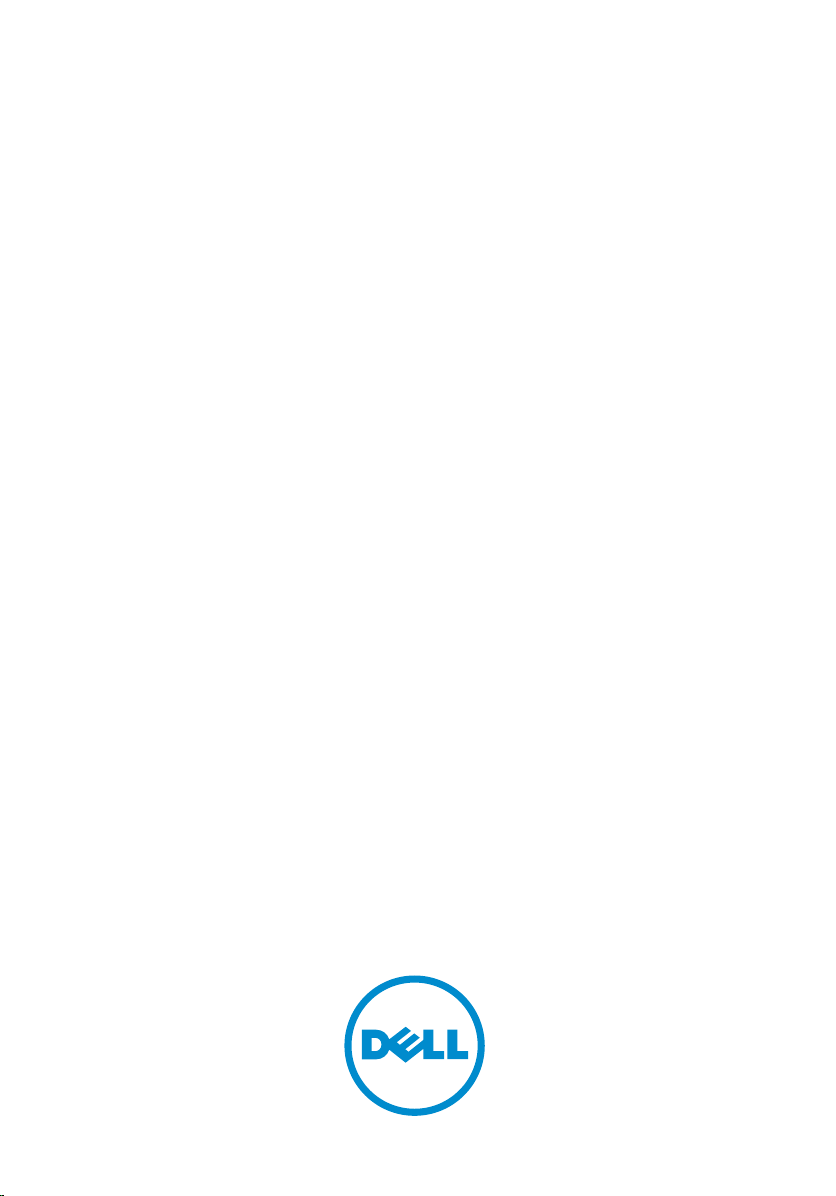
Dell Latitude XT3
ךירדמ שמתשמל
םגד הניקת :P17G
גוס הניקת :P17G001
Page 2
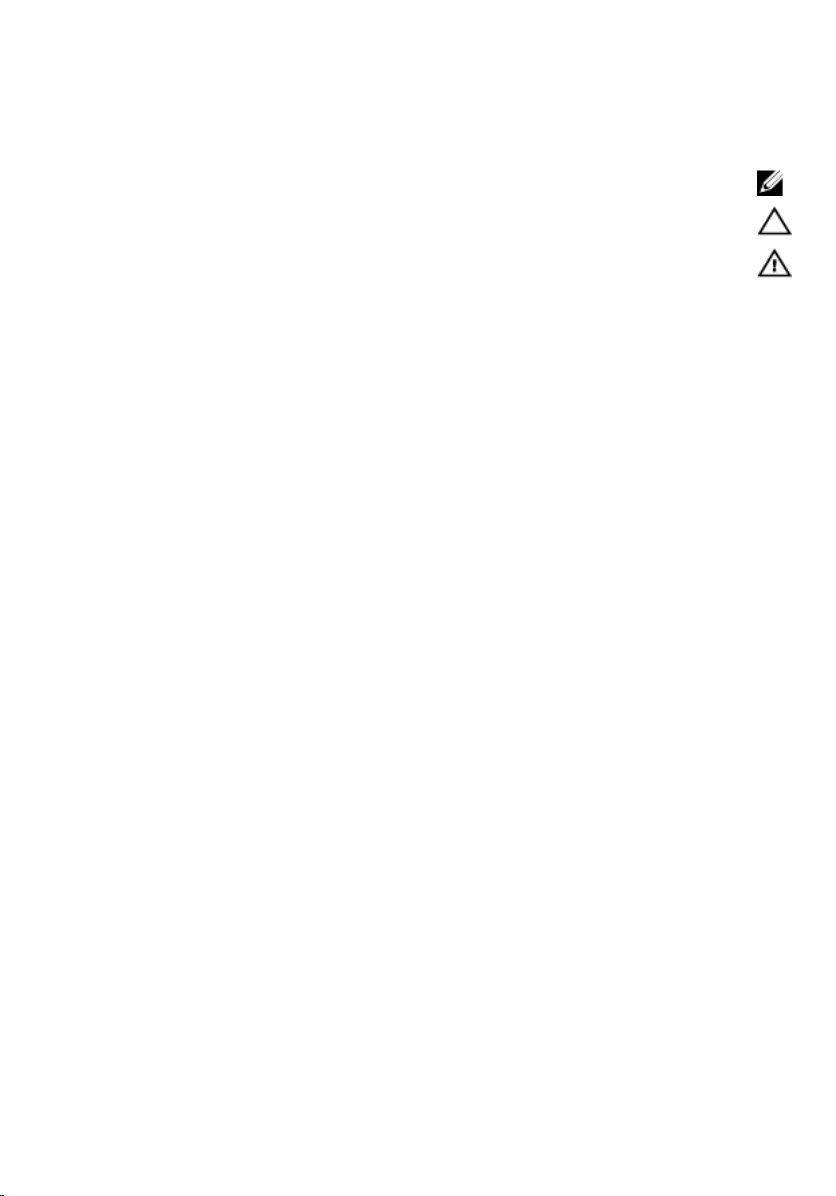
תורעה ,תוארתה תורהזאו
הרעה :"הרעה "תנייצמ עדימ בושח עייסמה שמתשהל בשחמב רתיב תוליעי.
הארתה :"הארתה "תנייצמ קזנ ירשפא הרמוחל וא ןדבוא םינותנ ,הריבסמו דציכ ןתינ עונמל תא היעבה.
הרהזא :"הרהזא "תנייצמ תורשפא לש קזנ שוכרל ,העיגפ תינפוג וא תוומ.
© 2014 Dell Inc .לכ תויוכזה תורומש. רצומ הז ןגומ לע ידי לכ םיקוחה הראב"ב םיקוחהו םיימואלניבה הנגהל לע תויוכז םירצוי ןיינקו
™
Rev. A03
ינחור.Dell
תומשהו םירכזומה ךמסמב הז םייושע תויהל םינמיס םיירחסמ תולעבב תורבחה ןהלש ,המאתהב.
2014 —02
וגולהו לש Dell םה םינמיס םיירחסמ לש תרבח Dell Inc .הראב"ב ו/וא ימוחתב טופיש םירחא .לכ םינמיסה םירחאה
Page 3
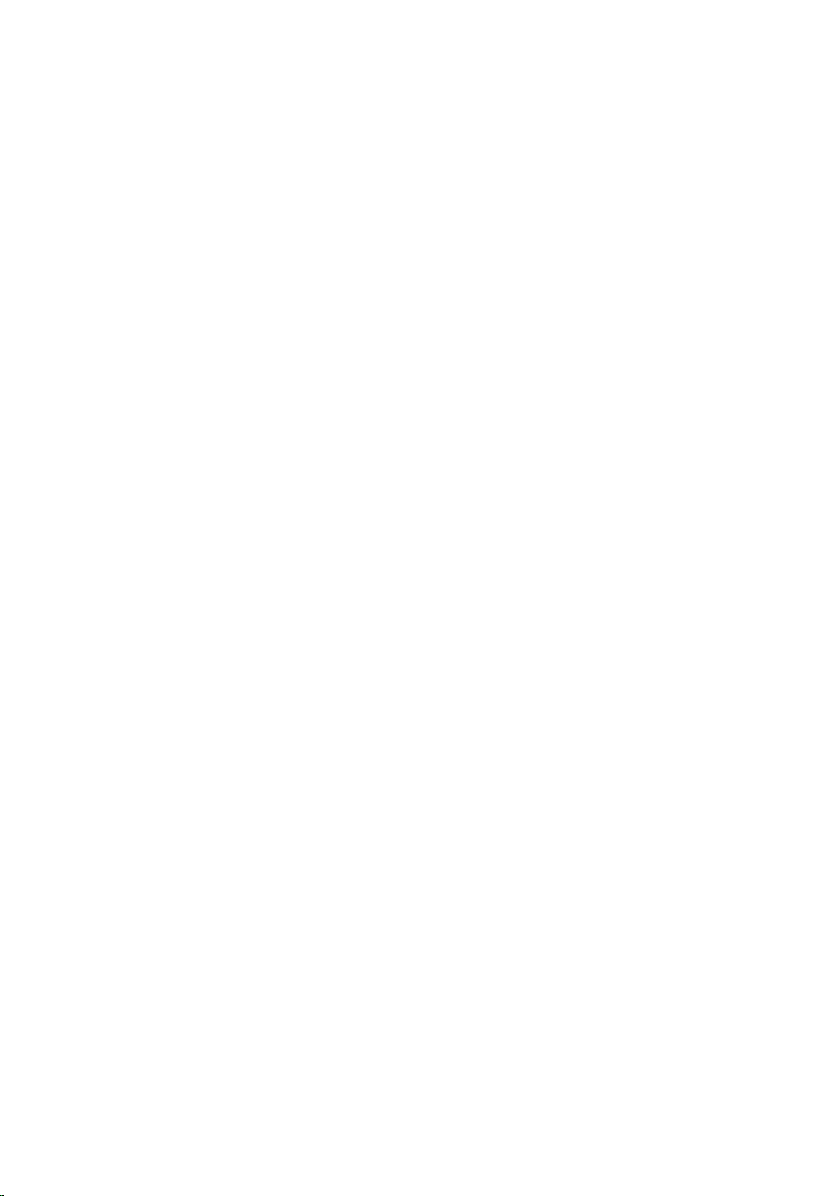
ןכות םיניינע
1 לופיט בשחמב................................................................................................................9
ינפל הדובעה לע ויקלח םיימינפה לש בשחמה.........................................................................................9
ילכ הדובע םיצלמומ.......................................................................................................................10
יוביכ בשחמה...............................................................................................................................11
רחאל הדובע ךותב ףוג בשחמה.........................................................................................................11
2 תונוכת בשחמ חולה......................................................................................................13
אובמ..........................................................................................................................................13
יבצמ שמתשמ..................................................................................................................13
שומיש בשחמב חולה בצמב חול..........................................................................................13
ינצחל בשחמ חולה............................................................................................................14
ינצחל הלילג....................................................................................................................15
קשממ בשחמ חולה...........................................................................................................16
שומיש בשחמב חולה ב-Windows 7....................................................................17
שומיש תונוכתב עגמ.........................................................................................................17
שומיש טעב רבכעכ...........................................................................................................18
הדובע םע םיצבק..............................................................................................................18
שומיש טעב טעכ הביתכ.....................................................................................................19
שומיש חולב טלקה לש בשחמ חולה......................................................................................19
תנזה טסקט.....................................................................................................................19
תועונת טע......................................................................................................................20
שומיש בשחמב חולה ב-Windows XP................................................................................21
שומיש טעב רבכעכ...........................................................................................................21
שומיש טעב טעכ הביתכ.....................................................................................................22
חול טלקה לש בשחמ חולה.................................................................................................22
שומיש תונוכתב עגמה........................................................................................................22
תורדגה Tablet and Pen) חול טעו(...................................................................................22
תורדגה בשחמ חולה..........................................................................................................23
הייסיטרכה Digitizer Options) תויורשפא Digitizer)............................................................24
בצמ טלק........................................................................................................................24
Page 4
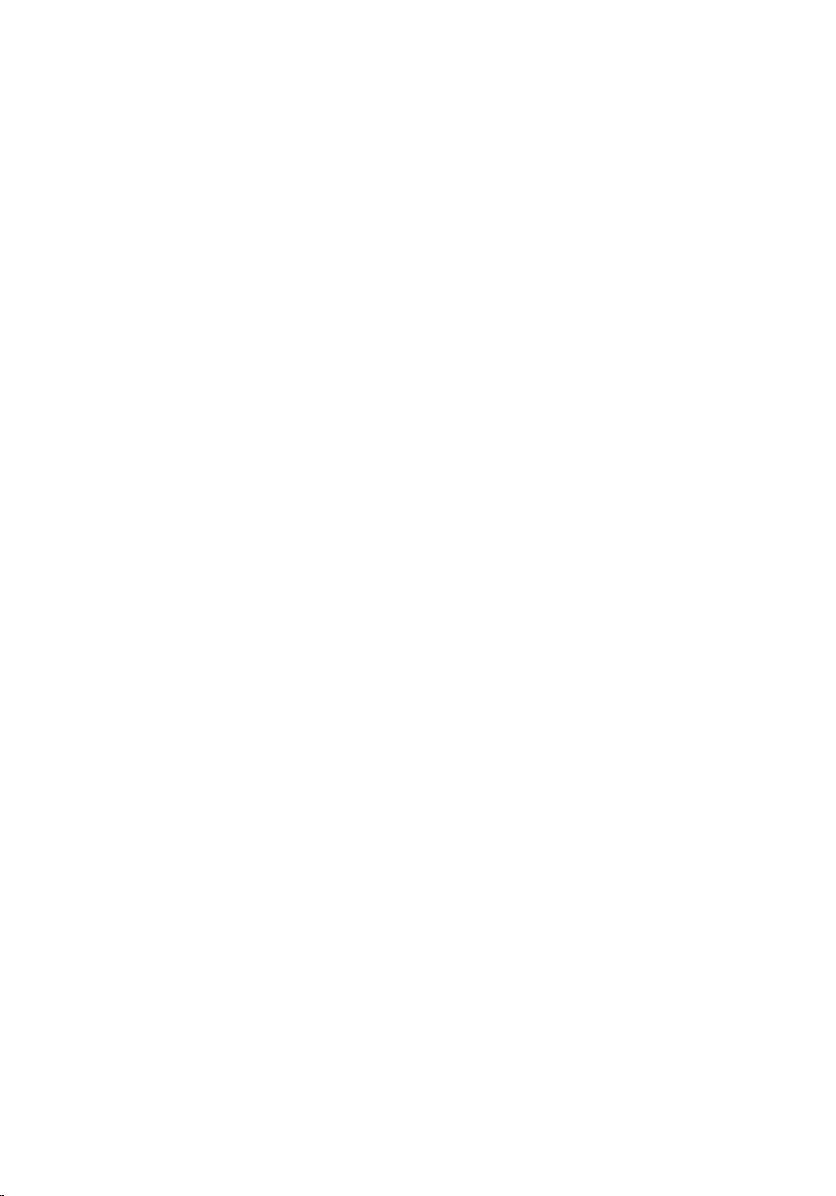
ןונווכ תונוכת עגמה...........................................................................................................25
הייסיטרכה Pen) טע(........................................................................................................25
תונוכת טעה בצמו תללוס טעה.............................................................................................26
הייסיטרכה Interaction Options) תויורשפא היצקארטניא(.....................................................26
ןורתפ תויעב רובע N-Trig Digitizer ...............................................................................................27
תויעב הנקתה...................................................................................................................27
תויעב םיעוציב.................................................................................................................28
תרסה הללוסה..................................................................................................................29
תנקתה הללוסה................................................................................................................30
3 סיטרכ Subscriber Identity Module (SIM)............................................................31
תרסה סיטרכ Subscriber Identity Module (SIM)..........................................................................31
תנקתה סיטרכ Subscriber Identity Module (SIM)........................................................................32
4 סיטרכ ExpressCard..................................................................................................33
תרסה ה-ExpressCard.................................................................................................................33
תנקתה ה-ExpressCard................................................................................................................34
5 חול ירוחא....................................................................................................................35
תרסה חולה ירוחאה........................................................................................................................35
תנקתה חולה ירוחאה......................................................................................................................36
6 ןנוכ חישק....................................................................................................................37
תרסה לולכמ ןנוכה חישקה...............................................................................................................37
תנקתה לולכמ ןנוכה חישקה.............................................................................................................39
7 ןורכיז..........................................................................................................................41
תרסה ןורכיזה...............................................................................................................................41
תנקתה ןורכיזה..............................................................................................................................42
8 סיטרכ Bluetooth.......................................................................................................43
תרסה לודומ Bluetooth................................................................................................................43
תנקתה לודומ Bluetooth...............................................................................................................44
9 סיטרכ תשר תרושקת תימוקמ תיטוחלא (WLAN)............................................................45
Page 5
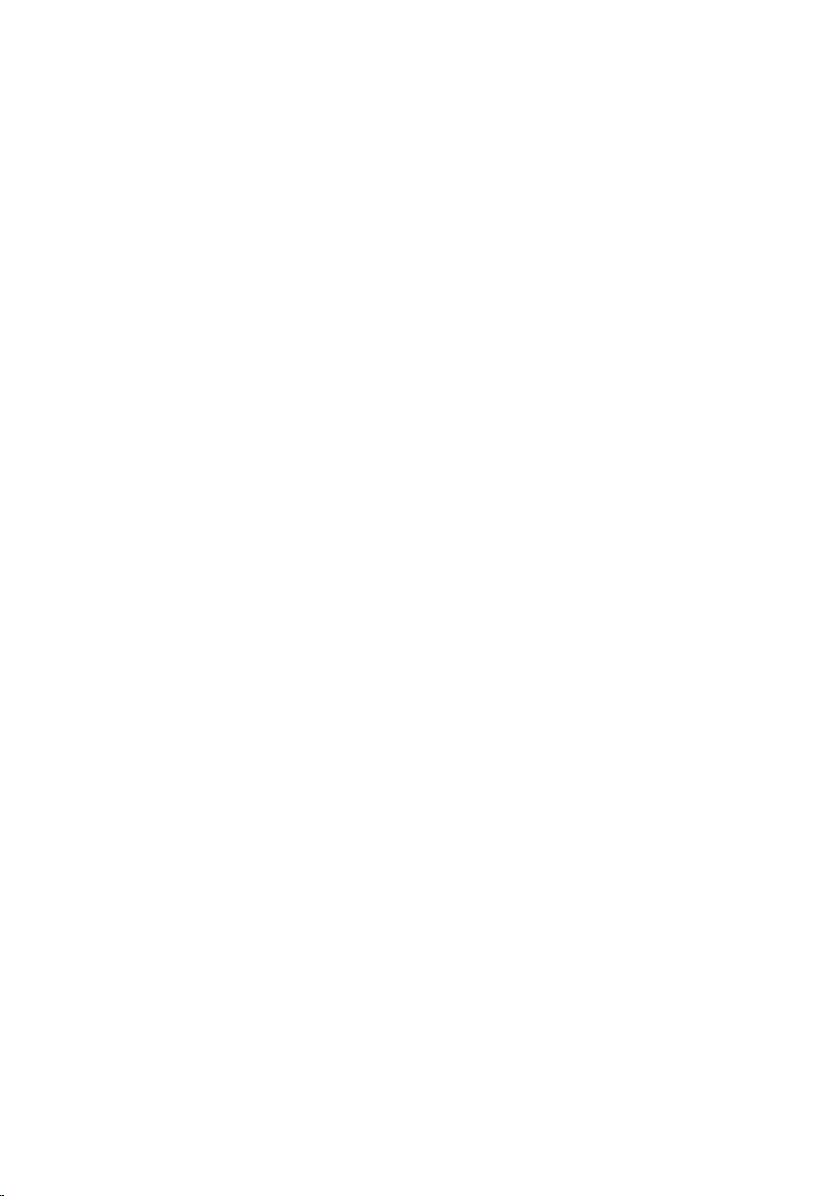
תרסה סיטרכ תשר תרושקתה תימוקמה תיטוחלאה (WLAN)....................................................................45
תנקתה סיטרכ תשר תרושקתה תימוקמה תיטוחלאה (WLAN)..................................................................46
10 סיטרכ תשר תרושקת תיבחרמ תיטוחלא (WWAN).......................................................47
תרסה סיטרכ תשר תרושקתה תיבחרמה תיטוחלאה (WWAN).................................................................47
תנקתה סיטרכ תשר תרושקתה תיבחרמה תיטוחלאה (WWAN)................................................................48
11 תללוס עבטמ..............................................................................................................49
תרסה תללוס עבטמה......................................................................................................................49
תנקתה תללוס עבטמה.....................................................................................................................50
12 יוסיכ סיסבה...............................................................................................................51
תרסה יוסיכ סיסבה.........................................................................................................................51
תנקתה יוסיכ סיסבה........................................................................................................................52
13 ףוג רוריק...................................................................................................................53
תרסה ףוג רוריקה...........................................................................................................................53
תנקתה ףוג רוריקה.........................................................................................................................54
14 דבעמ........................................................................................................................55
תרסה דבעמה................................................................................................................................55
תנקתה דבעמה..............................................................................................................................56
15 תרגסמ תדלקמה..........................................................................................................57
תרסה תרגסמ תדלקמה....................................................................................................................57
תנקתה תרגסמ תדלקמה...................................................................................................................57
16 תדלקמ......................................................................................................................59
תרסה תדלקמה..............................................................................................................................59
תנקתה תדלקמה............................................................................................................................61
17 תנעשמ ףכ דיה...........................................................................................................63
תרסה תנעשמ ףכ דיה......................................................................................................................63
תנקתה תנעשמ ףכ דיה....................................................................................................................65
Page 6
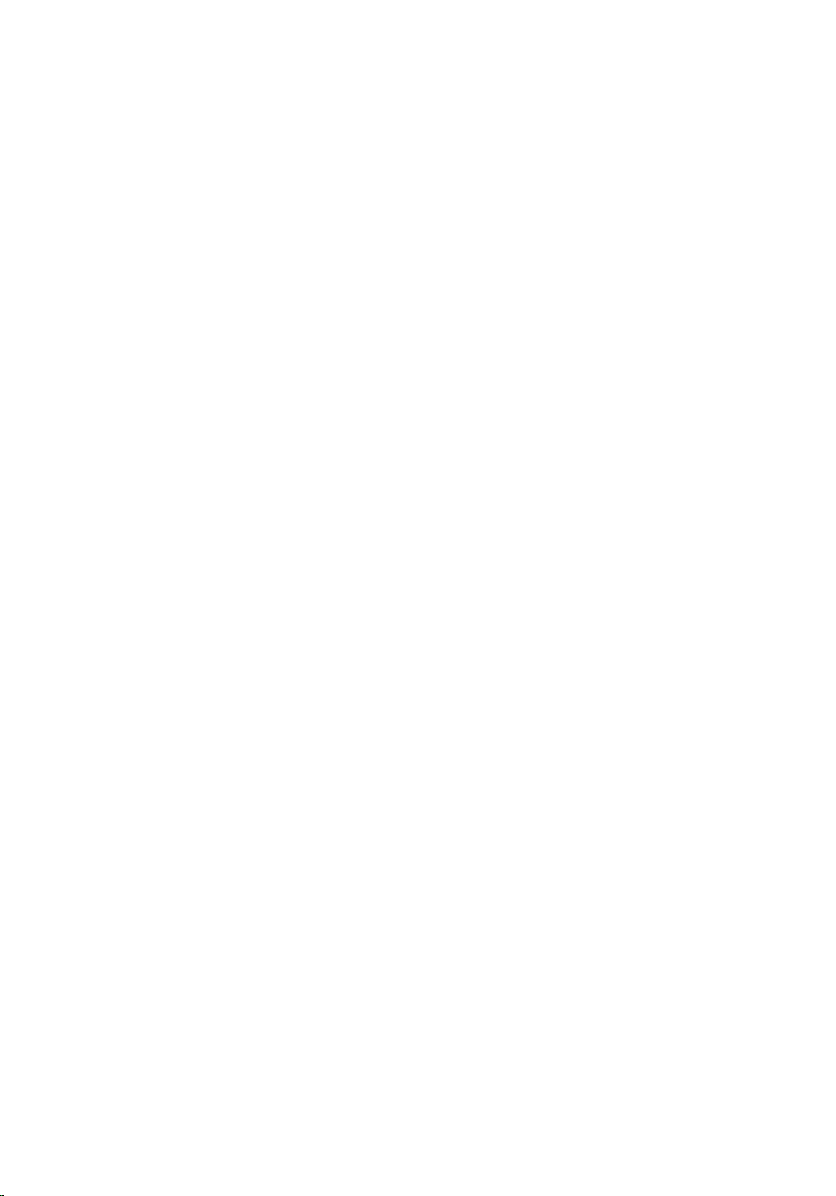
18 ןשייח תריגס גצה........................................................................................................67
תרסה ןשייח תריגס גצה...................................................................................................................67
תנקתה ןשייח תריגס גצה.................................................................................................................68
19 ארוק ExpressCard..................................................................................................71
תרסה ארוק ה-ExpressCard..........................................................................................................71
תנקתה ארוק ה-ExpressCard........................................................................................................72
20 ארוק סיטרכ םכח........................................................................................................75
תרסה ארוק סיטרכה םכחה...............................................................................................................75
תנקתה ארוק סיטרכה םכחה..............................................................................................................76
21 גתמ טוחלא................................................................................................................77
תרסה חול גתמ ה-WLAN...............................................................................................................77
תנקתה חול גתמ WLAN.................................................................................................................78
22 לוקמר.......................................................................................................................79
תרסה םילוקמרה............................................................................................................................79
תנקתה םילוקמרה..........................................................................................................................81
23 לבכ Bluetooth........................................................................................................83
תרסה לבכ Bluetooth...................................................................................................................83
תנקתה לבכ Bluetooth..................................................................................................................83
24 רבחמ םדומ................................................................................................................85
תרסה רבחמ םדומה........................................................................................................................85
תנקתה רבחמ םדומה......................................................................................................................87
29 תרגסמ גצה................................................................................................................89
תרסה תרגסמ גצה..........................................................................................................................89
תנקתה תרגסמ גצה.........................................................................................................................89
26 חול תכרעמ................................................................................................................91
תרסה חול תכרעמה........................................................................................................................91
Page 7
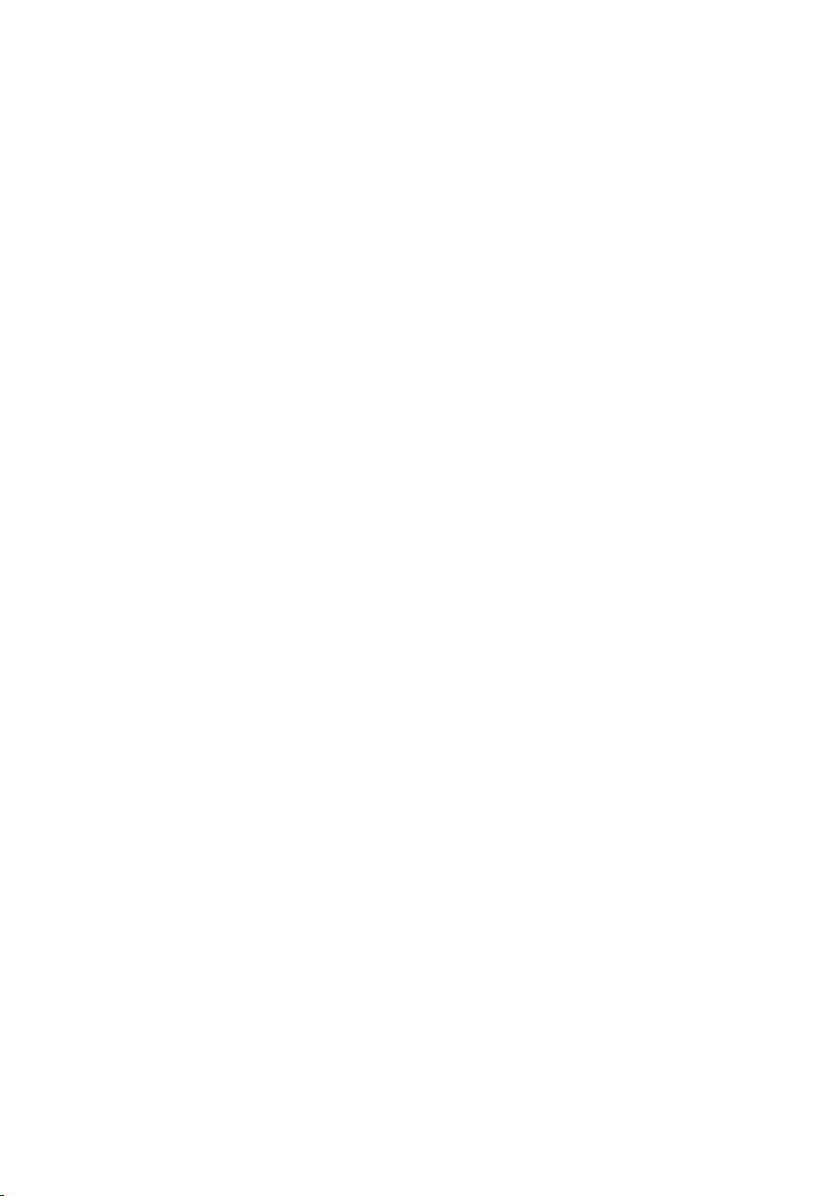
תנקתה חול תכרעמה.......................................................................................................................93
27 רבחמ למשח..............................................................................................................95
תרסה רבחמ למשחה.......................................................................................................................95
תנקתה רבחמ למשחה.....................................................................................................................96
29 תרגסמ גצה................................................................................................................99
תרסה תרגסמ גצה..........................................................................................................................99
תנקתה תרגסמ גצה.........................................................................................................................99
29 תרגסמ גצה..............................................................................................................101
תרסה חול גצה............................................................................................................................101
תנקתה חול גצה...........................................................................................................................103
30 המלצמ....................................................................................................................105
תרסה המלצמה...........................................................................................................................105
תנקתה המלצמה..........................................................................................................................106
31 חול לבכו תייצקנופ גצה.............................................................................................107
תרסה חול תייצקנופ גצה................................................................................................................107
תנקתה חול תייצקנופ גצה..............................................................................................................109
32 חול למשח לש גצה...................................................................................................111
תרסה חול למשחה לש גצה............................................................................................................111
תנקתה חול למשחה לש גצה...........................................................................................................113
33 חול תועיבט תועבצא.................................................................................................115
תרסה חול לבכו תועיבט תועבצאה לש גצה........................................................................................115
תנקתה חולה לבכהו לש ארוק תועיבט תועבצאה לש גצה.......................................................................117
34 לולכמ גצה...............................................................................................................119
תרסה לולכמ גצה.........................................................................................................................119
תנקתה לולכמ גצה.......................................................................................................................121
35 יריצ גצה..................................................................................................................123
Page 8
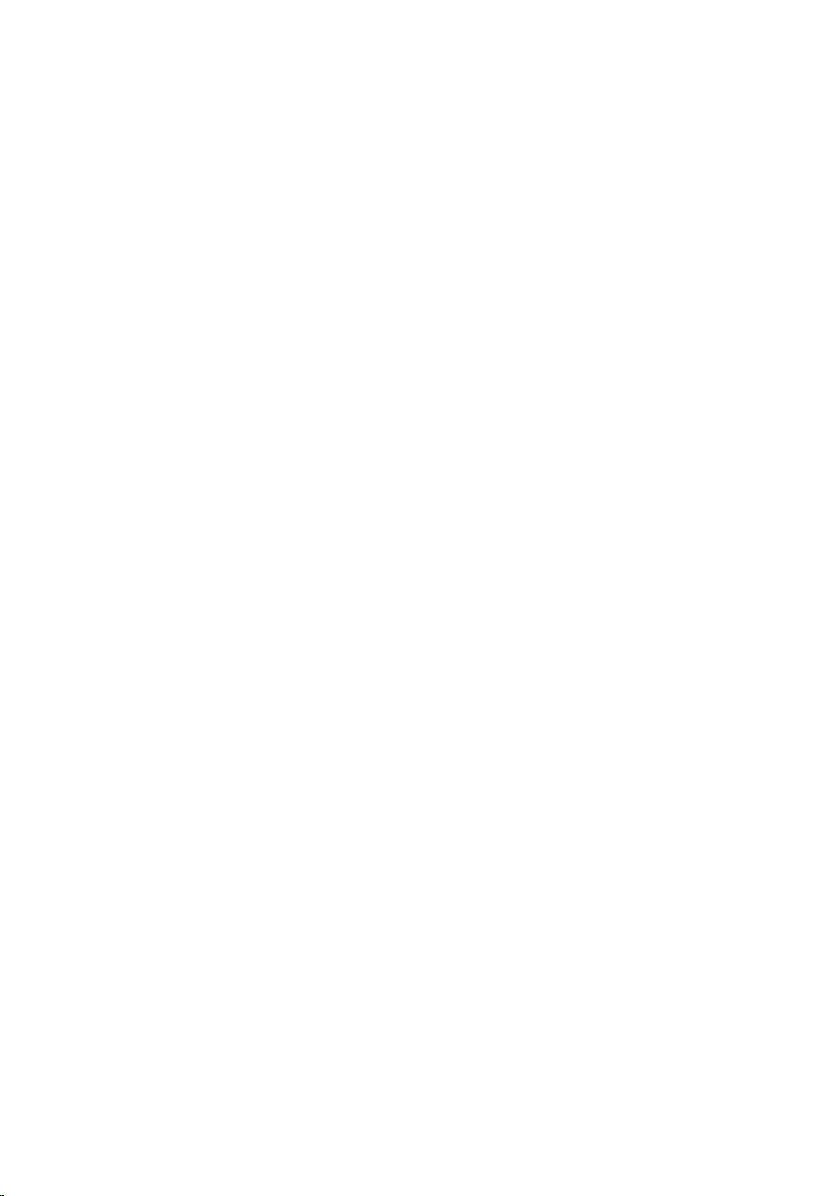
תרסה לולכמ יריצ גצה..................................................................................................................123
תנקתה לולכמ יריצ גצה.................................................................................................................125
36 לבכ ה-LVDS) תותיא לאיצנרפיד חתמב ךומנ (לש המלצמה..........................................127
תרסה לבכ המלצמה LVDS............................................................................................................127
תנקתה לבכ ה-LVDS...................................................................................................................127
37 טרפמ......................................................................................................................129
טרפמ.......................................................................................................................................129
38 תרדגה תכרעמ..........................................................................................................135
הריקס תיללכ .............................................................................................................................135
הסינכ תרדגהל תכרעמה.................................................................................................................135
תויורשפא תרדגה תכרעמה.............................................................................................................135
39 היינפ לא Dell..........................................................................................................145
Page 9
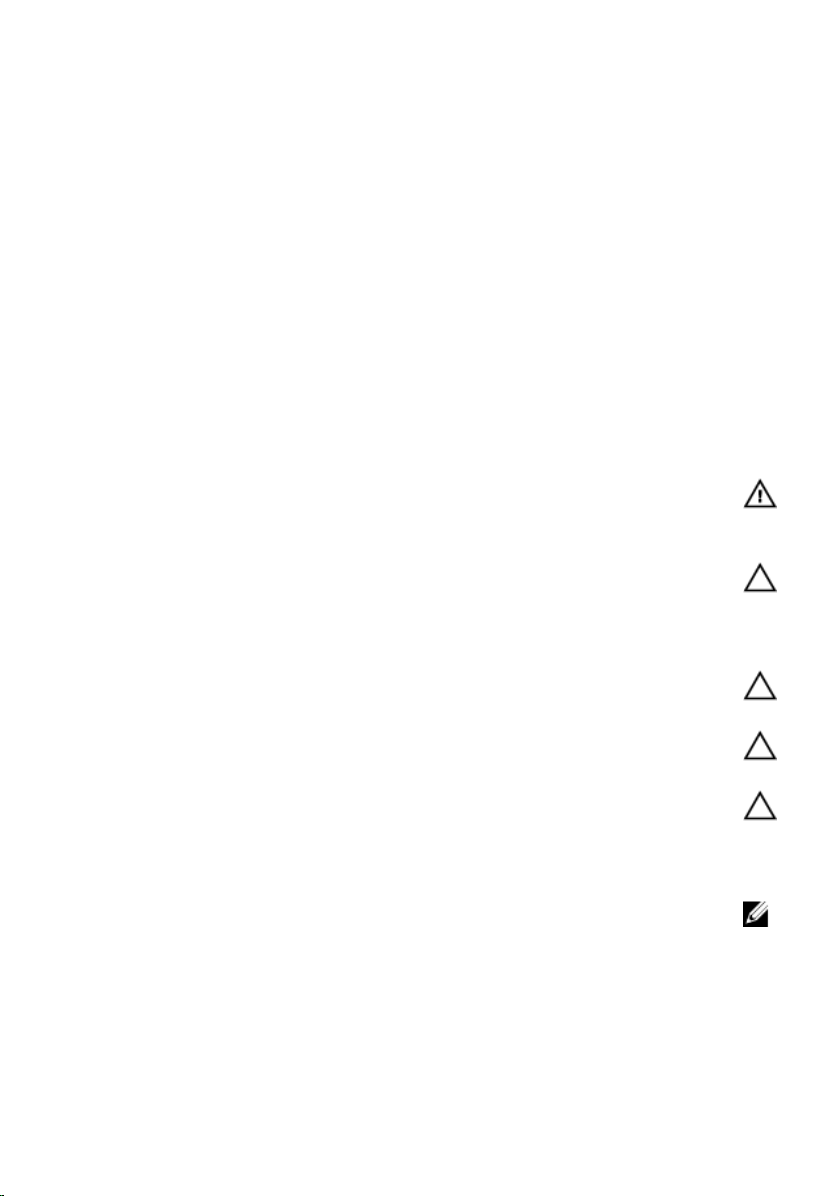
1
לופיט בשחמב
ינפל הדובעה לע ויקלח םיימינפה לש בשחמה
לעפ יפל תויחנה תוחיטבה תואבה ידכ עייסל הנגהב לע בשחמה ינפמ קזנ ירשפא ידכו עייסל תחטבהב ךתוחיטב
תישיאה .אלא םא ןיוצ תרחא ,לכ ךילה חינמ םימייקתמש םיאנתה םיאבה:
•תארק תא תוארוה תוחיטבה תופרוצמה בשחמל.
•ביכר ןתינ הפלחהל וא - םא שכרנ דרפנב - הנקתהל לע-ידי עוציב ךילה הרסהה רדסב ךופה.
הרהזא :ינפל הדובעה לע ויקלח םיימינפה לש בשחמה ,ארק תא תוארוה תוחיטבה תוולנש בשחמל .תלבקל
עדימ ףסונ לע ילהונ תוחיטבה םיצלמומה ,ןייע ב-Regulatory Compliance Homepage רתאב
www.dell.com/regulatory_compliance .
הארתה :םנשי םינוקית םיבר קרש יאנכט תוריש ךמסומ לוכי עצבל .ךילע עצבל ןורתפ תויעב םינוקיתו םיטושפ
דבלב יפכ ריתמש דועית רצומה ,וא םאתהב תויחנהל לש תורישה ןווקמה וא תורישה ינופלטה לשו תווצ
הכימתה .תוירחאה הניא הסכמ קזנ םרגייש בקע לופיט וניאש רשואמ לע-ידי Dell .ארק תא תוארוה תוחיטבה
תוטרופמה ופרוצש רצומל לעפו לע-ןהיפ.
הארתה :ידכ עונמל הקירפ תיטטסורטקלא ,קורפ ךמצעמ למשח יטטס תועצמאב תעוצר הקראה קרפל דיה וא
העיגנ חטשמב תכתמ אל עובצ ,ןוגכ רבחמ בגב בשחמה.
הארתה :לפט םיביכרב םיסיטרכבו תוריהזב .לא עגית םיביכרב וא םיעגמב סיטרכב .קזחה סיטרכ וילושב וא
תבשותב הבכרהה תכתממ .שי זוחאל םיביכרב ןוגכ דבעמ תווצקב אלו םיניפב.
הארתה :תעב קותינ לבכ ,שי ךושמל תא רבחמה וא תא תינושל הכישמה ולש אלו תא לבכה ומצע .םילבכ
םימיוסמ םידיוצמ םירבחמב םע תוינושל הליענ ;תעב קותינ לבכ גוסמ הז ,ץחל לע תוינושל הליענה ינפל קותינ
לבכה .תעב תדרפה םירבחמ ,קזחה םתוא רשי ידכ עונמל ףופיכ לש םיניפה םהלש .ףסונ לע ךכ ,ינפל רוביח
לבכ ,אדו ינשש םירבחמה םינווכמ םירשוימו הכלהכ.
הרעה :יעבצ בשחמה םיביכרו םימיוסמ םייושע תואריהל הנוש יפכמ םהש םיעיפומ ךמסמב הז.
ידכ עונמל קזנ בשחמל ,עצב תא םיבלשה םיאבה ינפל תליחת הדובעה ךותב ףוג בשחמה.
1.אדו חטשמש הדובעה חוטש יקנו ידכ עונמל תוטירש לע יוסיכ בשחמה.
2.הבכ תא בשחמה) האר יוביכ בשחמה.(
9
Page 10
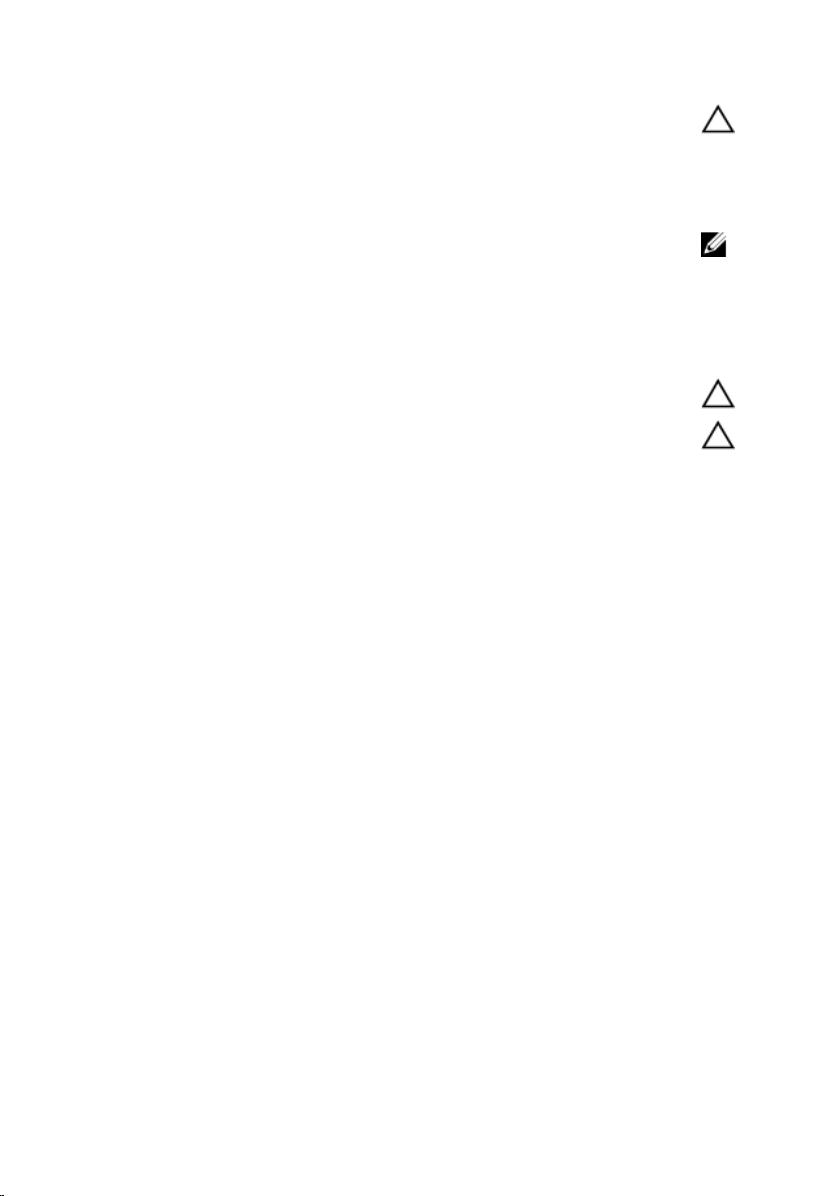
3.םא בשחמה רבוחמ ןקתהל הניגע) ןגועמ ,(ןוגכ סיסב הידמ ילנויצפוא וא הללוס ,קתנ ותוא ןקתהמ הניגעה.
הארתה :ידכ קתנל לבכ תשר ,הליחת קתנ תא לבכה בשחמהמ רחאלו ןכמ קתנ ותוא ןקתהמ תשרה.
4.קתנ תא לכ ילבכ תשרה בשחמהמ.
5.קתנ תא בשחמה תאו לכ םינקתהה םירבוחמה יעקשמ למשחה םהלש.
6.רוגס תא הגוצתה ךופהו תא בשחמה לע חטשמ הדובע חוטש.
הרעה :תעינמל קזנ חולל תכרעמה ,ךילע איצוהל תא הללוסה תישארה ינפל לופיטה בשחמב.
7.רסה תא הללוסה תישארה.
8.ךופה תא בשחמה םע דצה ןוילעה יפלכ הלעמ.
9.חתפ תא גצה.
10.ץחל לע ןצחל הלעפהה ידכ קיראהל תא חול תכרעמה.
הארתה :ידכ עונמל תולמשחתה ,קתנ דימת תא בשחמה עקשמ למשחה ינפל תחיתפ הגוצתה.
הארתה :ינפל העיגנ םיביכרב ךותב בשחמה ,קראה תא ךמצע לע-ידי העיגנ חטשמב תכתמ אל עובצ,
ןוגכ תכתמה לע בג בשחמה .ךלהמב הדובעה ,עג ידמ םעפ חטשמב תכתמ אל עובצ ידכ קורפל למשח
יטטס ,לולעה עוגפל םיביכרב םיימינפ.
11.אצוה תא לכ יסיטרכ ExpressCards וא Smart Cards םינקתומה םיצירחהמ םהלש.
ילכ הדובע םיצלמומ
ידכ עצבל תא םיכילהה םיראותמה ךמסמב הז ,ןכתיי קקדזתש םילכל םיאבה:
•גרבמ חוטש ןטק
•גרבמ ספיליפ #0
•גרבמ ספיליפ #1
•בהל ךותיח ןטק קיטסלפמ
10
Page 11
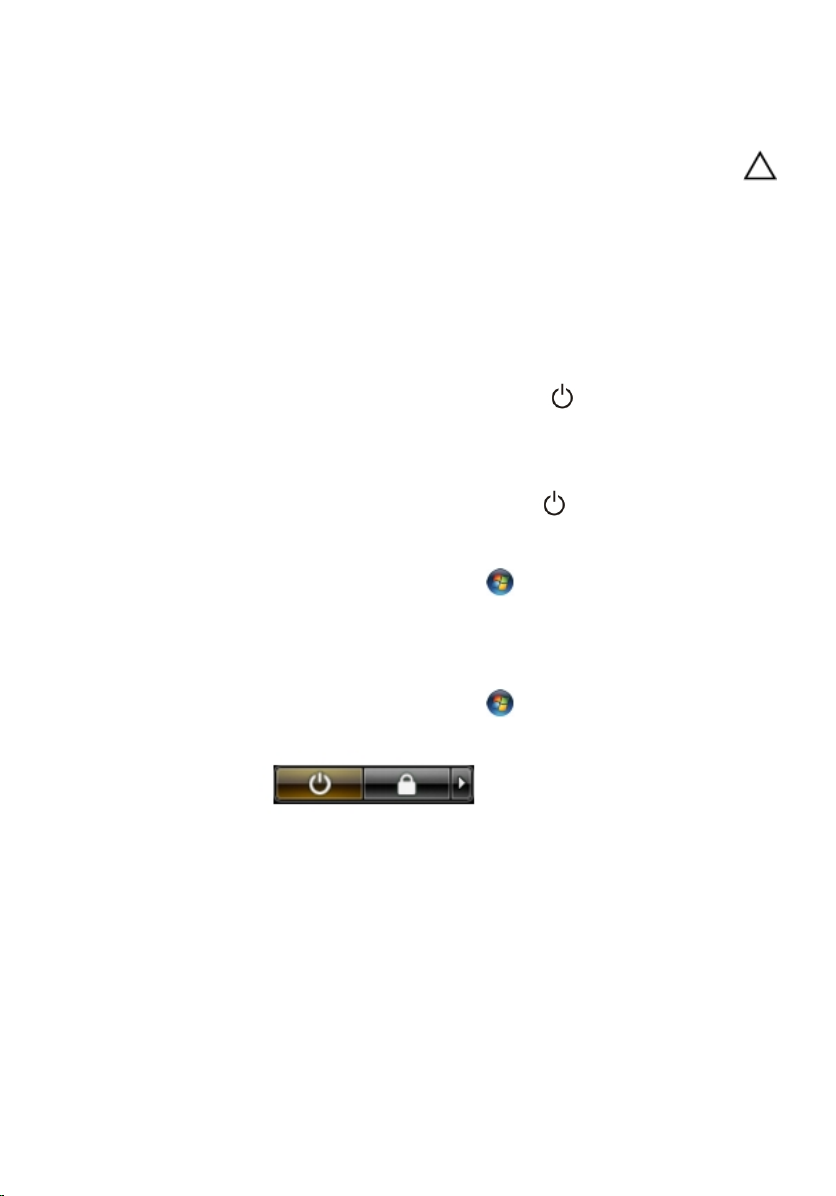
יוביכ בשחמה
הארתה :ידכ ענמיהל ןדבואמ םינותנ ,רומש רוגסו תא לכ םיצבקה םיחותפה אצו לכמ תוינכותה תוחותפה ינפל
יוביכ בשחמה.
1.הבכ תא תכרעמ הלעפהה:
–ב-Windows 8:
*שומיש רישכמב עגמ:
a.קלחה המינפ הצקהמ ינמיה לש ךסמה ידכ חותפל תא טירפת Charms רחבו Settings
)תורדגה.(
b.רחב ב זאו רחב Shut down )יוביכ(
*שומיש רבכעב:
a.עבצה לע הניפה תינמיה-הנוילע לש ךסמה ץחלו לע Settings )תורדגה.(
b.ץחל לע רחבו Shut down )יוביכ.(
–ב-Windows 7:
1.ץחל לע Start )לחתה(.
2.ץחל לע Shut Down )יוביכ.(
וא
1.ץחל לע Start )לחתה(.
2.ץחל לע ץחה הניפב תינמיה-הנותחת לש טירפת Start )הלחתה (גצומכ ןלהל רמאלו ןכמ ץחל
לע Shut Down )יוביכ.(
2.אדו בשחמהש לכו םינקתהה םירבוחמה םייובכ .םא בשחמה םינקתההו םירבוחמה אל ובכנ ןפואב יטמוטוא
רשאכ תיביכ תא תכרעמ הלעפהה ,ץחל קזחהו תא ןצחל הלעפהה ךשמב כ-4 תוינש ידכ תובכל םתוא.
רחאל הדובע ךותב ףוג בשחמה
רחאל תמלשה יכילה הפלחה ,דפקה רבחל םינקתה םיינוציח ,םיסיטרכ םילבכו ינפל תלעפה בשחמה.
11
Page 12
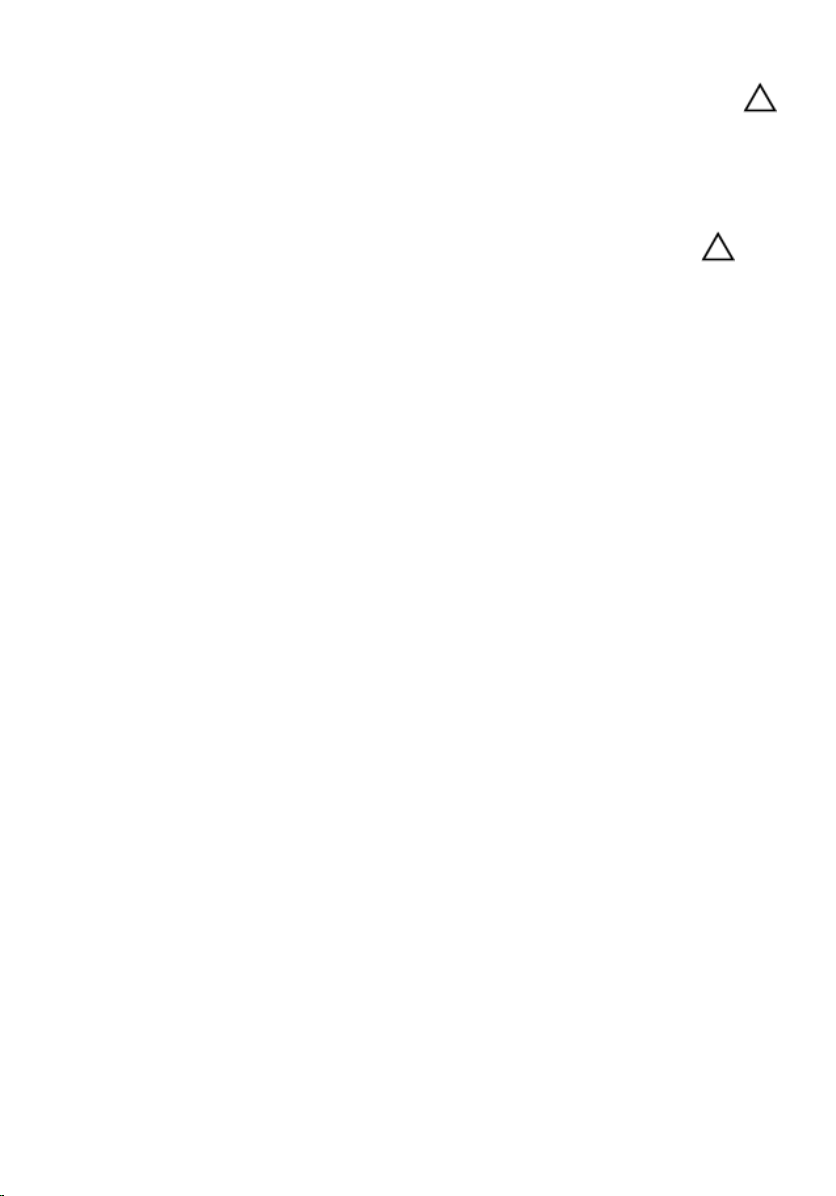
הארתה :ידכ אלש םורגל קזנ בשחמל ,שמתשה ךא קרו הללוסב הדעונש שומישל בשחמב םיוסמ הז לש Dell.
ןיא שמתשהל תוללוסב תודעוימה יבשחמל Dell םירחא.
1.רבח תא לכ םינקתהה םיינוציחה ,ןוגכ לפכשמ תואיצי ,תללוס slice וא סיסב הידמ ,רזחהו םמוקמל תא לכ
םיסיטרכה ,ןוגכ ExpressCard.
2.רבח בשחמל תא ילבכ ןופלטה וא תשרה.
הארתה :ידכ רבחל לבכ תשר ,הליחת רבח תא לבכה ןקתהל תשרה רחאלו ןכמ בשחמל.
3.רזחה תא הללוסה המוקמל.
4.רבח תא בשחמה תאו לכ םינקתהה םירבוחמה יעקשל למשחה םהלש.
5.לעפה תא בשחמה.
12
Page 13
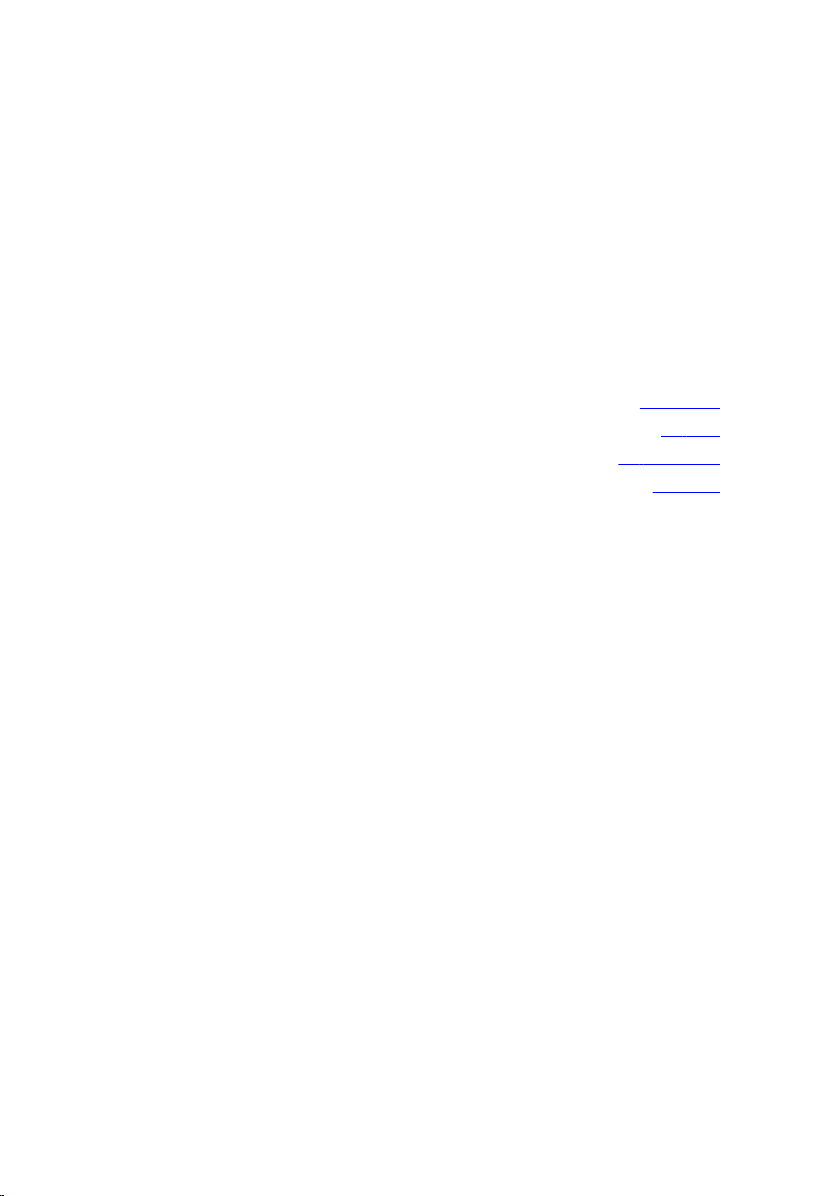
2
תונוכת בשחמ חולה
אובמ
בשחמה ךלש אוה בשחמ חול ללוכה תא תונוכתה תואבה:
•יבצמ שמתשמ
•ינצחל חול
•קשממ בשחמ חול
•תורדגה חול
יבצמ שמתשמ
ןתינ שמתשהל בשחמב חולה ינשב םיבצמ םינוש:
•בצמ Notebook )תרבחמ(
•בצמ חול
שומיש בשחמב חולה בצמב חול
ןתינ ריבעהל תא בשחמ חולה בצממ תרבחמ בצמל חול לע-ידי בוביס ריצה בבותסמה לש גצה 180 תולעמ ןוויכב
ןועשה דגנו ןוויכ ןועשה.
13
Page 14
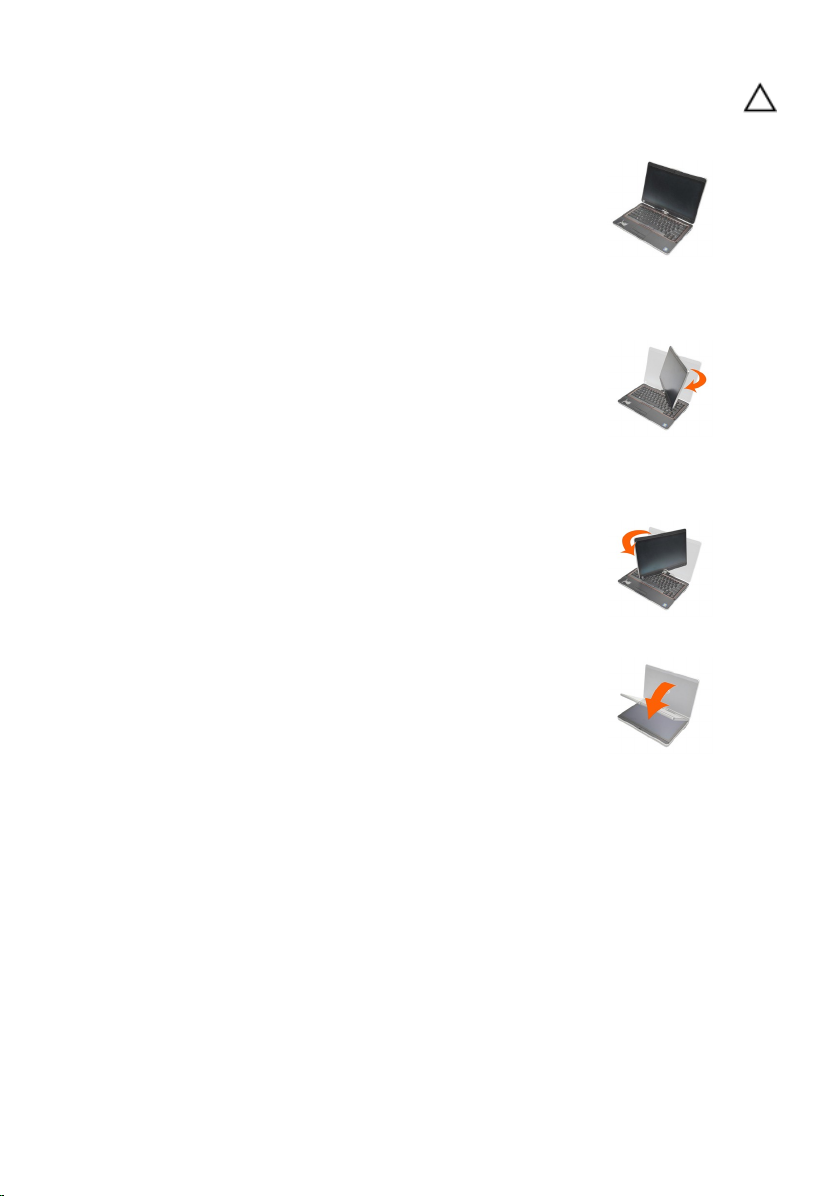
הארתה :ןיא בבוסל תא ריצה חוכב רתויל מ-180 תולעמ ,ןוויכמ רבדהש םורגי קזנ בשחמל חולה.
1.חתפ תא גצה לש בשחמ חולה.
2.קזחה תא סיסבה הקזוחב לע-ידי תחנה די תחא לע תנעשמ ףכ דיה ,זוחא קלחב ןוילעה לש גצה תרזעב דיה
היינשה בבוסו תא ריצה בבותסמה 180 תולעמ ןוויכב ןועשה יפל יצח ןוויכה םינמוסמה לע יוסיכ ריצה דע
שוחתש גצהש לעננ ומוקמב.
3.קזחה תא סיסבה הקזוחב לע-ידי תחנה די תחא לע תנעשמ ףכ דיה ,זוחא קלחב ןוילעה לש גצה תרזעב דיה
היינשה בבוסו תא ריצה בבותסמה 180 תולעמ דגנ ןוויכ ןועשה יפל יצח ןוויכה םינמוסמה לע יוסיכ ריצה
דע שוחתש גצהש לעננ ומוקמב.
4.חנה תא לולכמ גצה לע סיסבה גצהשכ הנופ יפלכ הלעמ.
ןוויכ ךרואל סחייתמ בצמל שומישה בשחמב ובש שמתשמה קיזחמ תא בשחמה דקמתמו רקיעב חטשב יכנאה.
ןוויכ בחורל סחייתמ בצמל שומישה בשחמב ובש שמתשמה קיזחמ תא בשחמה דקמתמו רקיעב חטשב יקפואה.
בצמ' תרבחמ 'אצמנ דימת ןוויכב' בחורל.'
ינצחל בשחמ חולה
בשחמ חולה ללוכ השולש םינצחל םימקוממה דיל ןצחל הלעפהה .ידכ םינצחלש הלא ולעפי הכלהכ ,שי ןיקתהל
תא Dell Control Point System Manager )להנמ תכרעמ תודוקנ הרקב לש Dell).
14
Page 15
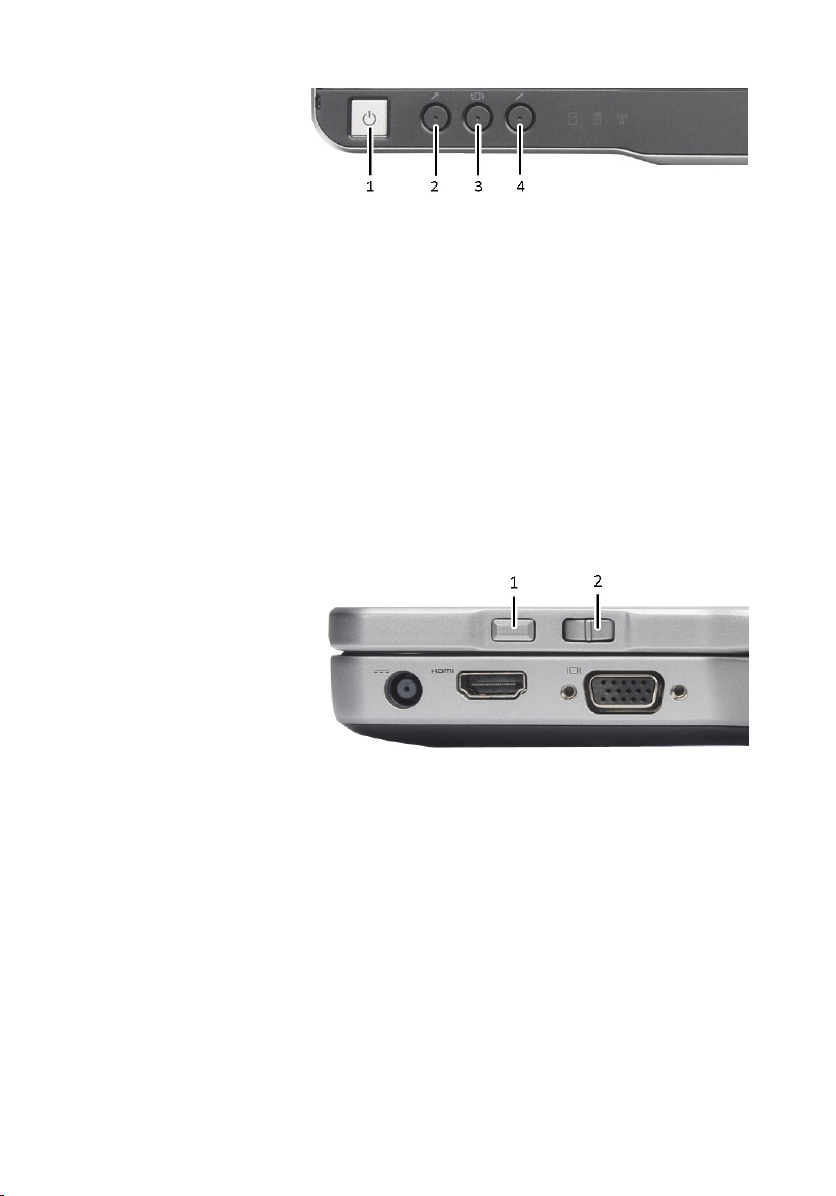
בשחמב בצמב חול ,ץחל לע ןצחל הז ידכ
2.ןצחל תחטבא Windows —תעב שומיש
תשגל תביתל ודה חיש Windows Task
Manager )להנמ תומישמה לש Windows(
וא ךסמל הסינכ ,ותואב ןפוא ובש התא
שמתשמ ףוריצב םישקמה
>Ctrl><Alt><Del< בצמב תרבחמ.
4.ןצחל Dell control point —ץחל לע ןצחל
הז ידכ גיצהל רידגהלו תויורשפא רובע בשחמ
חולה טעהו תועצמאב Dell Control Point
System Manager )להנמ תכרעמ תודוקנ
הרקב לש Dell.(
בשחמה.
חול ,שמתשה ןצחלב בוביס ךסמה ידכ תונשל תא
ןוויכ גצה בצממ' ךרואל 'בצמל' בחורל 'וא
ךפהל .לכב םעפ ץחלתש לע ןצחל בוביס ךסמה
ררחשתו ותוא ,תנומת ךסמה בבותסת ב-90
תולעמ ןוויכב ןועשה.
1.ןצחל הלעפה — שמשמ הלעפהל וא יוביכל לש
3.ןצחל בוביס ךסמ — רשאכ בשחמה אצמנ בצמב
ינצחל הלילג
בשחמ חולה ללוכ ינש ינצחל הלילג.
רויא 1 .ינצחל הלילג
1.רקב הלילג2.ןצחל הרזח
שומיש רקבב הלילגה
•ידכ לולגל תמישרב םיטירפ וא תצובק םידומע הזב רחא הז ,טסה תא רקב הלילגה הלעמל וא הטמל ררחשו
ותוא .רקבה רזוח תיטמוטוא םוקימל יזכרמה/ילרטינ תעב ורורחש.
•ידכ לולגל תוריהמב תמישרב םיטירפ וא תצובקב םידומע ,טסה תא רקבה הלעמל וא הטמל קזחהו ותוא.
ררחש תא רקבה הצרתשכ רוצעל תא הלילגה.
•ידכ רוחבל םיטירפ ,ץחל לע רקב הלילגה ררחשו ותוא רשאכ רקבה אצמנ םוקימב יזכרמה/ילרטינ.
•ידכ חותפל םיטירפת ייולת רשקה ,קזחה תא רקב הלילגה ץוחל דע עיפויש גצב לגעמ םלש רחאלו ןכמ ררחש
תא רקבה .הלועפ וז ההז הציחלל לע ןצחל רבכעה ינמיה בשחמב תרבחמ.
15
Page 16
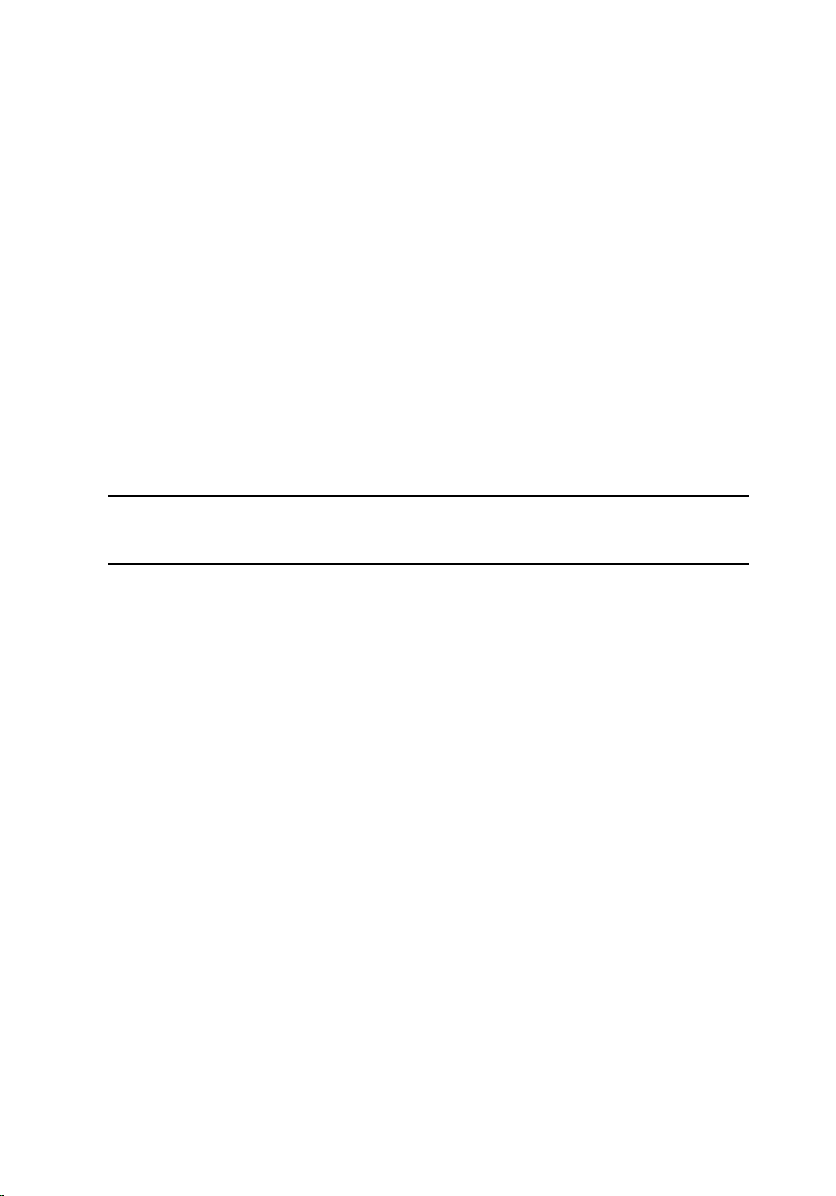
שומיש ןצחלב הרזחה
•ידכ עונל הרוחא ,ץחל לע ןצחל הרזחה ררחשו ותוא.
•ידכ רוגסל תא ןולחה ליעפה ,קזחה תא ןצחל הרזחה ץוחל.
•ידכ םיאתהל תישיא תא תוגהנתה ןצחל הרזחה ,שמתשה ב-Tablet and Pen Settings )תורדגה חול
טעו.(
קשממ בשחמ חולה
בשחמ חולה עצומ םע תוכרעמ הלעפהה תואבה:
•Microsoft Windows XP
•Windows Vista
•Windows 7
םימייק םילדבה םידחא ןיב יקשממ בשחמ חולה בולישב םע לכ תחא תוכרעממ הלעפהה .םילדבהה םיירקיעה
םיטרופמ ןלהל.
Microsoft
Windows
XP
Vista, 7
הנוכתרואיתWindows
עגמתלוכי שמתשהל עבצאב ןקתהכ טלק.ןכןכ
ילכ שמשמה תדיכלל יעטק םינותנ םייתוזח) םיכמסמ,
ילכ שמשמה תנזהל םינותנ תועצמאב טע וא עגמ
חול טלקה לש בשחמ חולה למסהו םינשמ תא םלדוג
Windows
Journal
Snipping
Tool )ילכ
ךותיחה(
תועונת טעירוציק ךרד תומישמל תוצופנ םילעפומה תועצמאב תועונת
תובית ןומיסההזמ יתוזח תויקיתב רשפאמה תריחב םיצבק.ןכאל
בושמ ןמסןמס יתוזח ןייצמה תא םוקימ השקהה.ןכאל
Tablet
Input Panel
)חול טלק לש
בשחמ חול(
םילכ םישיגר
ןקתהל טלק
ןכןכ
ןכןכ
ןכאל
ןכןכ
ןכאל
םושיי ירוקמ תביתכל תורעה לבקמה טלק תורישי טעמ וא
עגממ.
תונומת המודכו (תועצמאב טע וא עגמ.
עבצא.
םיפילחמה תא המוקמ לש תדלקמ.
םאתהב שומישל טעב וא עגמב.
16
Page 17
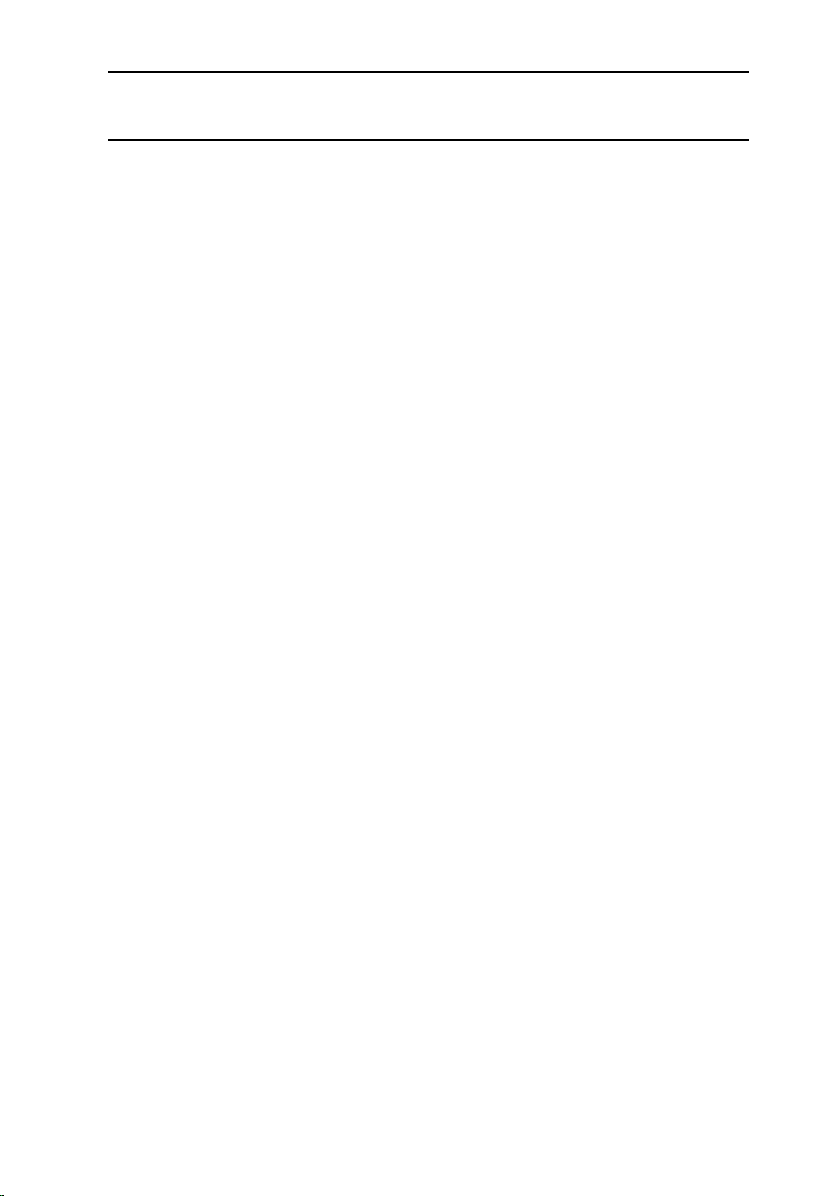
Microsoft
Windows
XP
Vista, 7
הנוכתרואיתWindows
ןכאל
רבכע ליגר.
ןכאל
ילכ דרפנ עיפומה בצמב' עגמ 'שמשמו יכרוצל הציחל
תינמי.
ןמס חולןמס חול דחוימ תויצקנופל בשחמ חול ,דוגינב עיבצמל
ביכר יפרג
Touch )עגמ(
בושמ ןמסבושמ יתוזח רשפאמה תוארל םא תחלצה ץוחלל לע דעיה.ןכאל
שומיש בשחמב חולה ב -Windows 7
בשחמ חולה שמתשמ ינקתהב טלק םידחא .ךתורשפאב שמתשהל חולב עגמה יטרדנטסה לש תדלקמה ,רוחבל
טעב יטטסורטקלאה וא טושפ שמתשהל עבצאב יעצמאכ טלק.
שומיש תונוכתב עגמ
ןורתיה ירקיעה לש בשחמ חולה אוה תלוכיה רובעל תולקב טלקמ טע טלקל עגמ .תעב שומיש בצמב עגמה,
הנומת הפוקש לש רבכע בשחמ ,הנוכמה עיבצמ עגמה ,תפחרמ תחתמ ךעבצאל .עיבצמ עגמה ללוכ ינצחל רבכע
ילאמש ינמיו ןתינש שיקהל םהילע תרזעב עבצאה .שמתשה רוזאב תחתמש םינצחלל ידכ רורגל תא עיבצמ עגמה.
ידכ ליעפהל תא עיבצמ עגמה:
•רובע לא Start )לחתה < (Control Panel )חול הרקב < (Pen and Touch )טע עגמו (ץחלו לע
הייסיטרכה Touch )עגמ.(
•רוזאב Touch Pointer )עיבצמ עגמ ,(רחב תורשפאב Show the touch pointer when I'm
interacting with items on the screen )גצה תא עיבצמ עגמה רשאכ ינא עצבמ תולועפ םע םיטירפ
ךסמב.(
17
Page 18
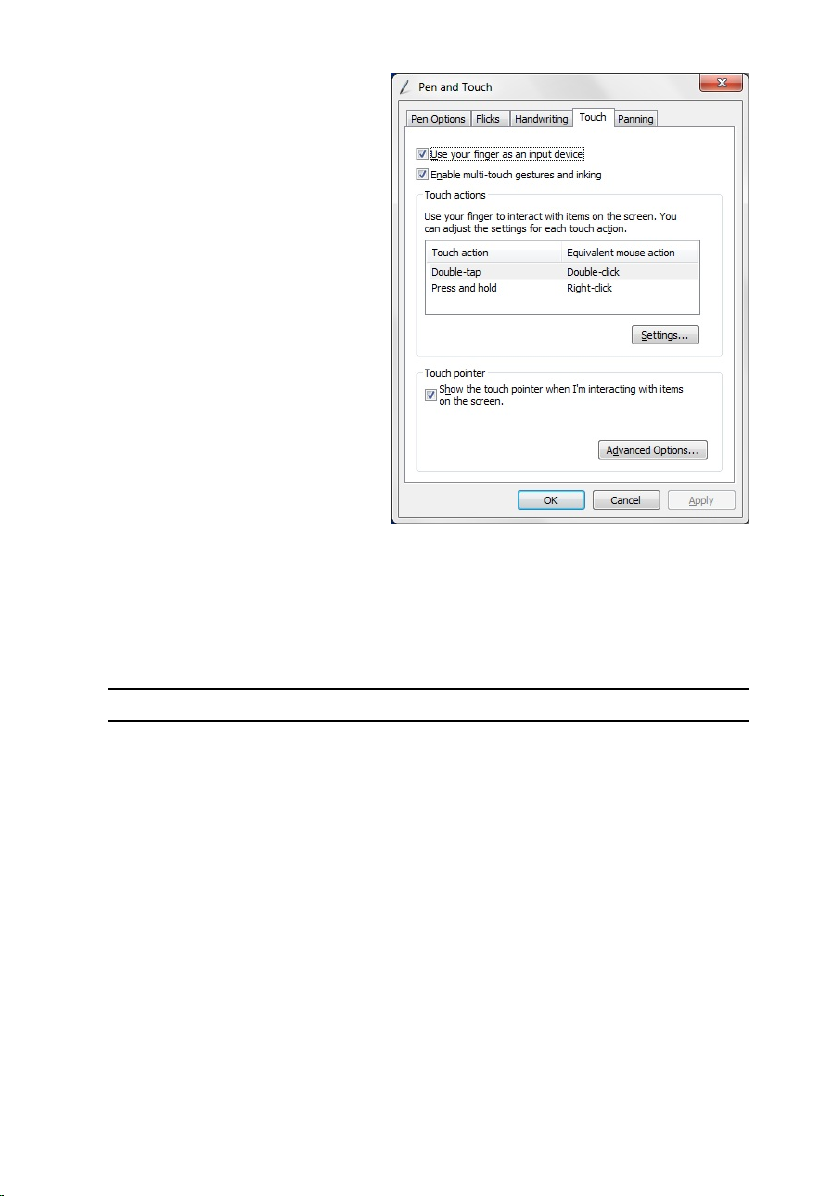
רויא 2 .Pen and Touch) טע עגמו — (שומיש תונוכתב עגמ
שומיש טעב רבכעכ
ןתינ שמתשהל טעב ותואב ןפוא ובש התא שמתשמ רבכעב וא חטשמב עגמ בשחמב דיינ .תעב תקזחה טעה
תברקב גצה ,עיפומ ןמס ןטק .תזזה טעה הזיזמ תא ןמסה .הלבטה ןלהלש תראתמ תא ןפוא שומישה טעב.
היצקנופהלועפ
הציחל תדדוב רבכעבשקה תונידעב לע ךסמ בשחמ חולה תרזעב הצק טעה
הציחל הלופכ רבכעבשקה תונידעב םיימעפ ףצרב ריהמ לע ךסמ בשחמ חולה תרזעב
הצק טעה.
הציחל תינמי רבכעבעג ךסמב תרזעב טעה קזחהו ותוא ומוקמב עגרל דע גצויש
ב-Windows לגעמ םלש ביבס ןמסה.
הדובע םע םיצבק
ןתינ חותפל ,קוחמל וא ריבעהל םיצבק וא תויקית םיבר הלועפב תחא לע-ידי תריחב םיטירפ המישרמ .תרזעב טע
עגמ ,ףחר לעמ טירפ דחא לכב םעפ ןמסו תא תבית ןומיסה העיפומה לאמשמ לכל טירפ.
ידכ ליעפהל תא תובית ןומיסה:
1.רובע לא Control Panel )חול הרקב.(
18
Page 19
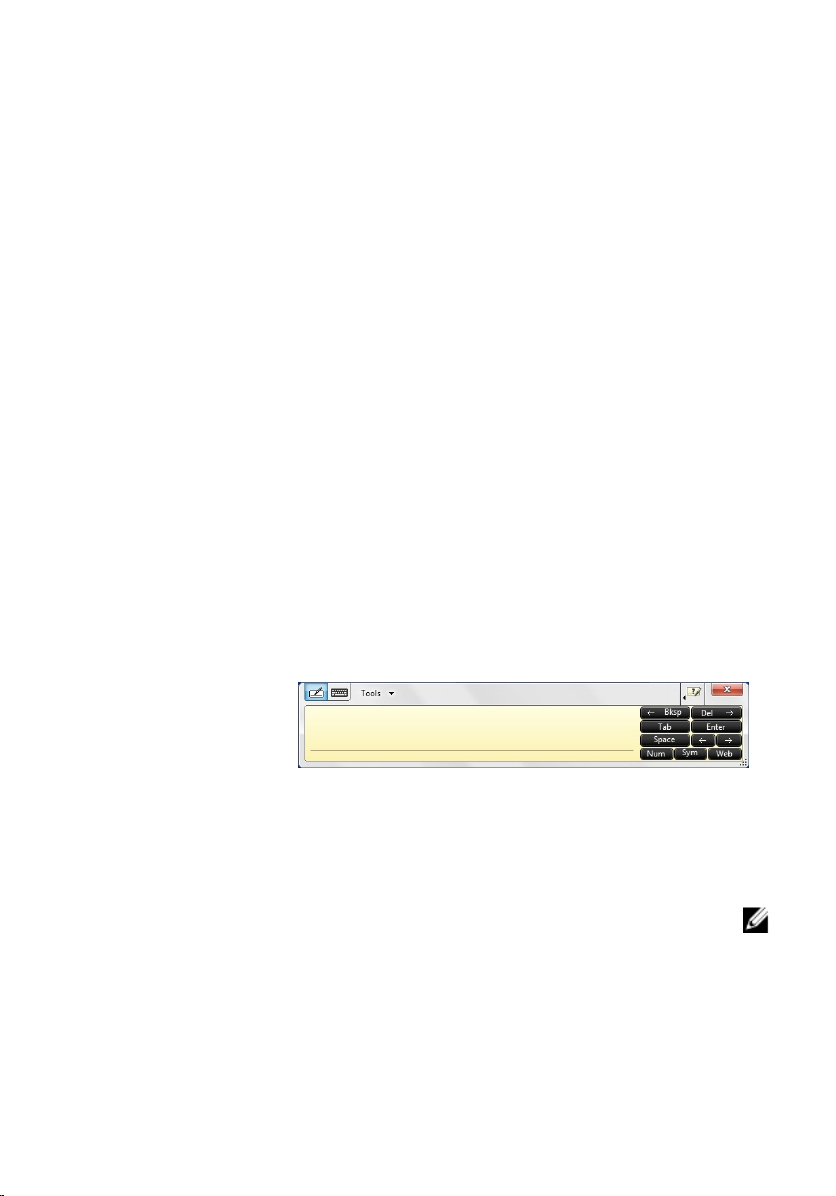
2.רובע לא Folder Options )תויורשפא הייקית.(
3.ץחל לע View )הגוצת.(
4.תחת Advanced settings )תורדגה תומדקתמ ,(רחב תורשפאב Use check boxes to select
items check box )שמתשה תוביתב ןומיס תריחבל תבית ןומיסה לש םיטירפ (רחאלו ןכמ ץחל לע OK
)רושיא.(
שומיש טעב טעכ הביתכ
תנכות יוהיז בתכ דיה תרשפאמ ןיזהל טסקט םימושייל תרזעב טעה תולקב .םימושיי םימיוסמ ,ןוגכ Windows
Journal ,םירשפאמ בותכל תרזעב טעה תורישי ןולחב םושייה.
תונוכתה תוירקיעה לש תורשפאה Pen )טע (ןה:
•חול טלקה לש בשחמ חולה
•תועונת טע
שומיש חולב טלקה לש בשחמ חולה
חול טלקה לש בשחמ חולה רשפאמ ןיזהל טסקט םימושייב רשאכ םושיי וניא ךמות תורישי טלקב טע.
ןתינ תשגל חולל טלקה לש בשחמ חולה לע-ידי עוציב תחא תולועפהמ תואבה:
•שקה תרזעב טעה רוזאב ןתינ הכירעל םושייב .למס חול טלקה לש בשחמ חולה עיפומ .השקה לע למס
בשחמ חולה קילחת תא חול טלקה לא ץוחמ ילושל גצה.
•שקה לע הייסיטרכה Input Panel )חול טלק ,(תנגועמה ילושב ךסמה רשאכ חול טלקה רתסומ.
•ךתורשפאב זיזהל תא הייסיטרכה Input Panel )חול טלק (לע-ידי התרירג הלעמל וא הטמל ךרואל ילוש
ךסמה .רחאל ןכמ ,רשאכ שיקת הילע ,חול טלקה חתפיי ותואב םוקימ יקפוא ךסמב הייסיטרכהש העיפומ וב.
רויא 3 .חול טלקה לש בשחמ חולה
חטשמ הביתכה חולו םיוותה םיללוכ חול ישקמ םירפסמ ,חול ישקמ םילמס ישקמו טנרטניא םיריהמ םירשפאמה
ןיזהל יגוס טסקט הלא תוריהמב קוידבו .םישקמ םיריהמ הלא םירתסומ תעב תליחת הביתכה ,ךא םה םיעיפומ
רחאל התאש דילקמ וא קחומ טסקט.
הרעה :תרירבכ לדחמ ,חול טלקה רבוע תיטמוטוא תדלקמל עגמה תעב םוקימ תדוקנ הסינכה הביתב ךרוצל
תנזה המסיס.
תנזה טסקט
ןתינ שמתשהל יוהיזב בתכ די וא תדלקמב עגמה ךרוצל תנזה טסקט .חטשמ הביתכה חולו םיוותה םיללוכ חול
ישקמ םירפסמ ,חול ישקמ םילמס ישקמו טנרטניא םיריהמ םירשפאמה ןיזהל יגוס טסקט הלא תוריהמב קוידבו.
19
Page 20
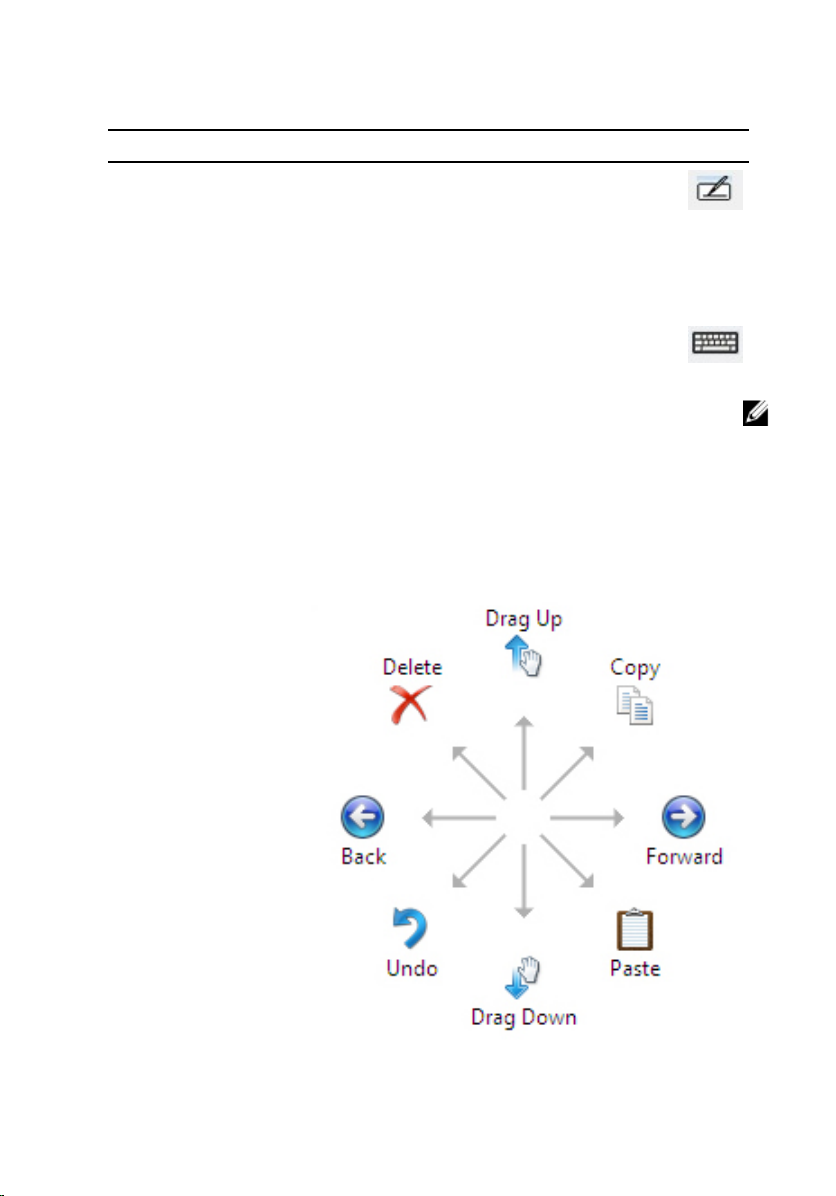
םישקמ םיריהמ הלא םירתסומ תעב תליחת הביתכה ,ךא םה םיעיפומ רחאל תדלקה טסקט וא תקיחמ טסקט.
הלבטב האבה םיעיפומ ילמס חול טלקה תויצקנופהו םהלש.
למסםשהיצקנופ
חטשמ הביתכה חולו םיוותה םיריממ בתכ די טסקטל דלקומ .חטשמ הביתכה רשפאמ ךל
בותכל תופיצרב ,קוידב ומכ לע ףד תורוש .שמתשה חולב םיוותה תנזהל ות דחא לכב
תדלקמ עגמה המוד תדלקמל הליגר ,ךא תנזה טסקטה תעצבתמ לע-ידי השקה לע םישקמה
תרזעב טע עגמה וא עבצאה.
יוהיז
בתכ די
םעפ .חול םיוותה ריממ תא בתכ דיה טסקטל דלקומ ,תוא תחא ,הרפס תחא וא למס דחא
לכב םעפ ,ךא וניא בשחתמ רשקהב לש הלימה המלשה וניאו לצנמ תא ןולימ בתכ דיה.
ידכ רובעל חולל םיוותה חולב טלקה ,שקה לע Tools )םילכ (רחאלו ןכמ בותכ ות רחא
ות.
תדלקמ
עגמ
הרעה :תרירבכ לדחמ ,חול עגמה רבוע תיטמוטוא תדלקמל עגמה תעב םוקימ תדוקנ הסינכה תביתב טסקט
תנזהל המסיס.
תועונת טע
תועונת טע תורשפאמ שמתשהל טעב עוציבל תולועפ תושרודה ךרדב ללכ שומיש תדלקמב ,ןוגכ תשקה >Page
Up< וא שומיש ישקמב םיצחה .תועונת טע ןה תועונת ןוויכ תוריהמ .תעב יוהיז תעונת טע ,בשחמ חולה עצבמ
תא הלועפה תכיושמה העונתל.
רויא 4 .תועונת טע תורדגומה תרירבכ לדחמה
20
Page 21
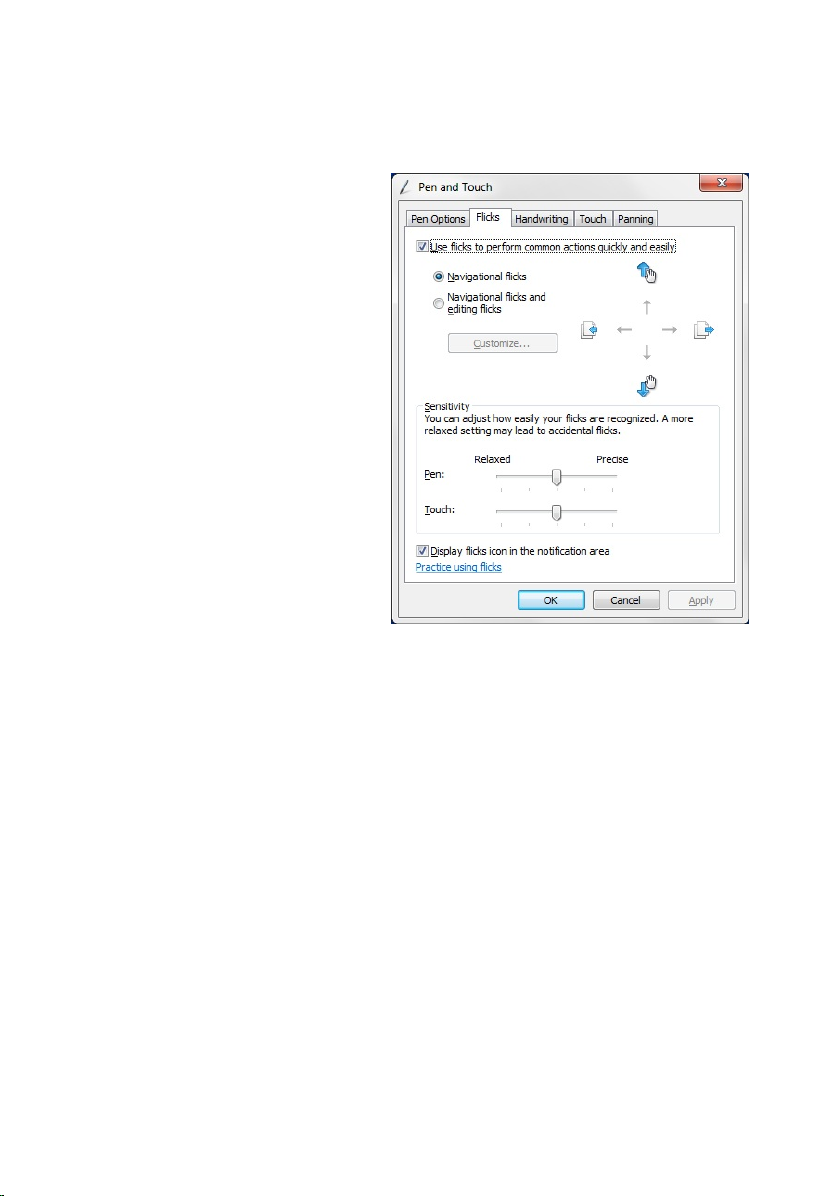
ןתינ םיאתהל תישיא תא תועונת טעה לע-ידי עוציב הלועפה האבה:
•Start )לחתה (→Control Panel )חול הרקבה ( →Pen and Touch )טע עגמו (הציחלו לע הייסיטרכה
Flicks )תועונת טע.(
רויא 5 .טע עגמו — תועונת טע
שומיש בשחמב חולה ב -Windows XP
ןתינ שמתשהל ינקתהב טלק םינוש בשחמב חולה .ךתורשפאב שמתשהל תדלקמב חטשמבו עגמה םיליגרה,
רוחבל טעב יטטסורטקלאה וא טושפ שמתשהל עבצאב יעצמאכ טלק.
שומיש טעב רבכעכ
ןתינ שמתשהל טעב ותואב ןפוא ובש התא שמתשמ רבכעב וא חטשמב עגמ בשחמב דיינ .תעב תקזחה טעה
תברקב גצה ,עיפומ ןמס ןטק .תזזה טעה הזיזמ תא ןמסה .השקה לע ךסמה םעפ תחא ההז תציחלל רבכע .השקה
הלופכ הקיפמ הציחל הלופכ .ידכ עצבל הציחל תינמי תועצמאב טעה ,קזחה תא הצק טעה ץוחל לע ךסמה דע
תעפוהל לוגיע םודא ביבס עיבצמה ,יפכ םגדומש ןלהל .תמרה טעה םוקימהמ יפיצפסה חתפת תא טירפת הנשמה
םיאתמה.
21
Page 22
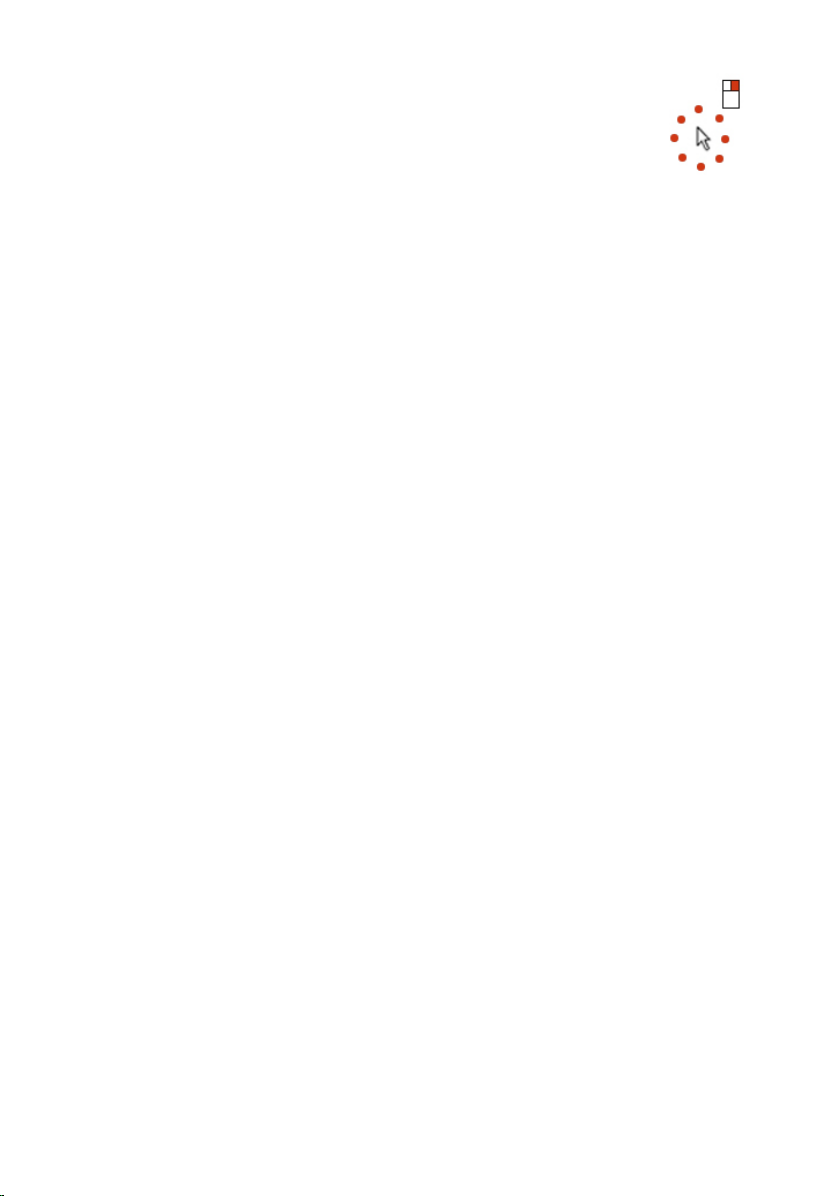
רויא 6 .ןווחמ עיבצמ
שומיש טעב טעכ הביתכ
תנכות יוהיז בתכ דיה תירוקמה תרשפאמ ןיזהל טסקט םימושייל תרזעב טעה תולקב .םימושיי םימיוסמ ,ןוגכ
Windows Journal ,םירשפאמ בותכל תרזעב טעה תורישי ןולחב םושייה.
חול טלקה לש בשחמ חולה
ךתורשפאב שמתשהל חולב טלקה לש בשחמ חולה ידכ ןיזהל טסקט םושייב ,רשאכ םושייה וניא ךמות תורישי
טלקב טע.
ךתורשפאב תשגל חולל טלקה לש בשחמ חולה לע-ידי השקה תרזעב טעה רוזאב ןתינ הכירעל םושייב .למס חול
טלקה לש בשחמ חולה עיפומ.
ךתורשפאב שמתשהל חטשמב הביתכה ,חולב םיוותה וא תדלקמב תגצומה לע ךסמה ידכ ןיזהל טסקט .חטשמ
הביתכה חולו םיוותה םיריממ בתכ די טסקטל דלקומ .תדלקמה לעש ךסמה תלעופ קוידב ומכ תדלקמ הליגר ,טרפ
ךכל התאש ןיזמ טסקט לע-ידי השקה לע םישקמ תרזעב טע עגמה .הלבטה האבה תראתמ תא תויורשפא שומישה
תונושה חולב טלקה.
שומיש תונוכתב עגמה
ןורתיה ירקיעה לש בשחמ חולה אוה תלוכיה רובעל תולקב טלקמ טע טלקל עגמ .ןפואב המוד ןפואל שומישה
טעב ,השקה תחא םע עבצאה לע ךסמה ההז תציחלל רבכע .השקה הלופכ הקיפמ תציחל רבכע הלופכ .ידכ עצבל
הציחל תינמי בצמב עגמ ,קזחה תא הצק עבצאה לע ךסמה דע תעפוהל לוגיע םודא ףיקמה תא עיבצמה .ןכתיי
השקתתש תוארל תאז ,ןוויכמ םיתעלש תובורק שמתשמה הסכמ ועבצאב תא עיבצמה .תמרה עבצאה הדוקנמ וז
חתפת תא טירפת הנשמה םיאתמה.
תורדגה Tablet and Pen ( חול טעו )
ןתינ תשגל תורדגהל' חול טעו 'תועצמאב Control Panel )חול הרקבה .(ןתינ םג תשגל תורדגהל הלא מ-Dell
Control Point Manager )להנמ תודוקנ הרקבה לש Dell.(
22
Page 23
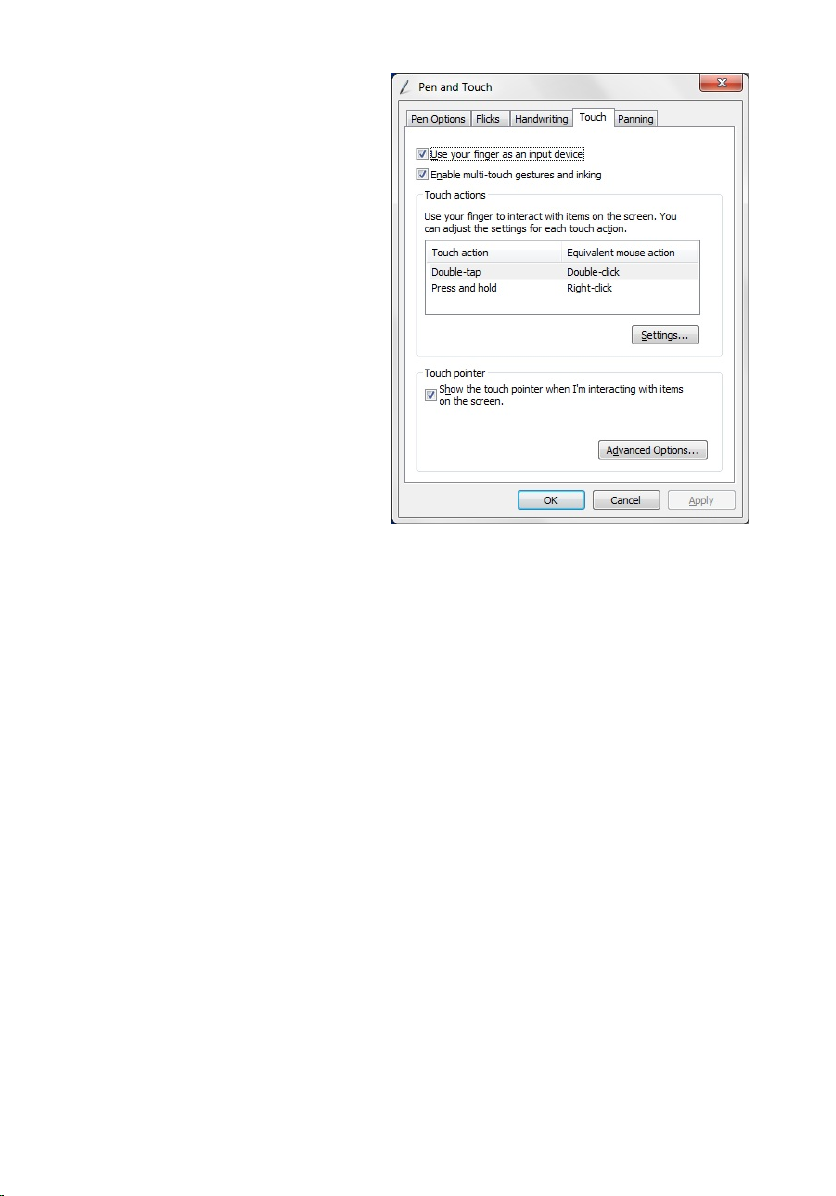
רויא 7 .ןולחה Pen and Touch) טע עגמו(
םירוזאה םינושה םינימזה ןולחב Pen and Touch )טע עגמו (םה:
•Settings )תורדגה — (רוזאב הז ןתינ עובקל תורדגה רובע הביתכ דיב ןימי/לאמש ,םוקימ טירפתה לויכו.
•Display )הגוצת — (רוזאב הז ןתינ רידגהל תא ןוויכ ךסמה תאו תוריהב ךסמה.
•Tablet Buttons )ינצחל חול — (רוזאב הז ןתינ עובקל תא תורדגה םינצחלה.
•Pen Options )תויורשפא טע — (רוזאב הז ןתינ רידגהל תא תולועפה תונושה לש טעה רידגהלו תויצקנופ
תונוש ינצחלל טעה.
.
תורדגה בשחמ חולה
ןומושייה N-trig DuoSense Digitizer Settings שמשמ תמאתהל תורדגה תונוש רובע ה-digitizer .למסה
לש ןומושיי N-trig עיפומ שגמב תכרעמה .ףוחיר לעמ למסה תרזעב עיבצמה גיצמ תא רפסמ תסרג החשוקה.
הציחל תינמי לע למסה הגיצמ תא טירפת הנשמה לש תויורשפאה Properties )םינייפאמ( ו- About )תודוא(.
ןולחה N-trig DuoSense Digitizer Settings ללוכ תויסיטרכה תואבה:
•Digitizer Options )תויורשפא Digitizer(
•טע
•Interactive Options )תויורשפא תויביטקארטניא(
23
Page 24
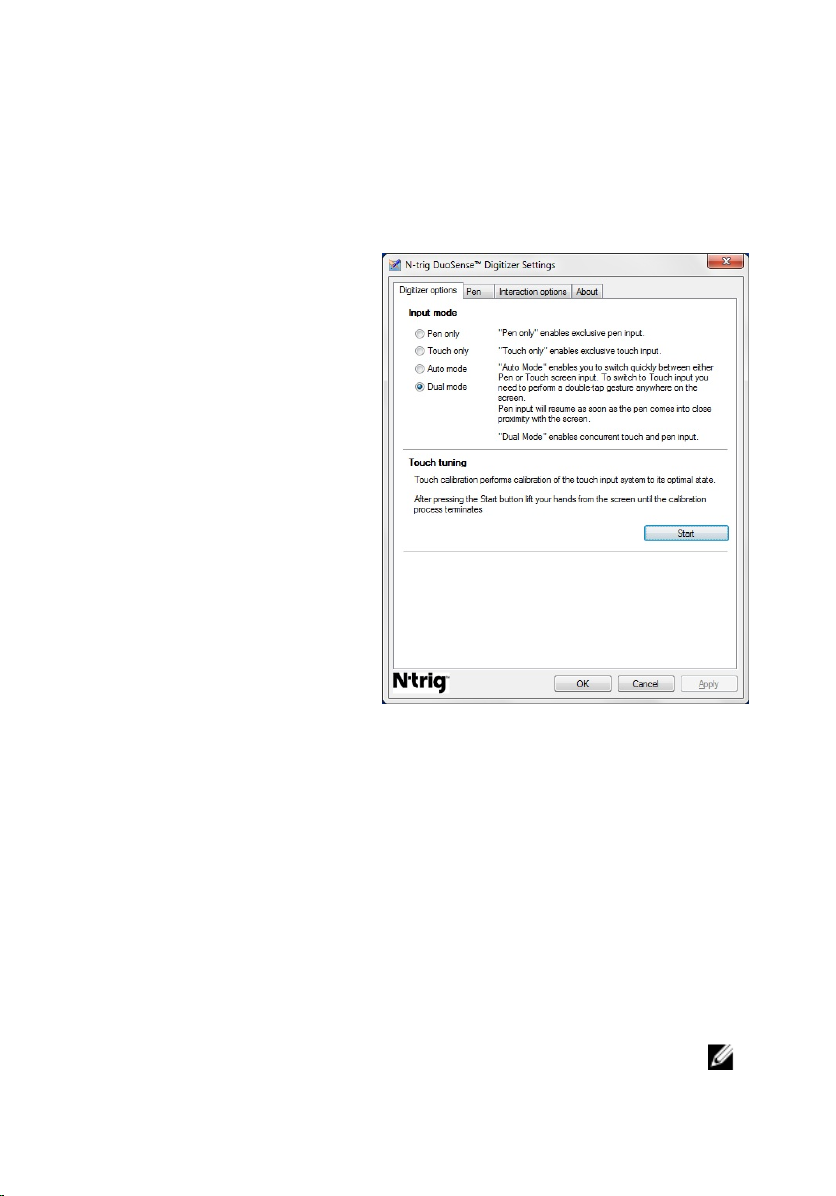
הייסיטרכה Digitizer Options (תויורשפא Digitizer)
הייסיטרכה Digitizer Options תשמשמ עוציבל תולועפה תואבה:
•תריחב בצמ טלק
•ןונווכ תונוכת עגמה
רויא 8 .N-trig DuoSense Digitizer Settings — Digitizer options) תורדגה N-trig DuoSense Digitizer
—תויורשפא Digitizer)
בצמ טלק
ןומושייה N-trig DuoSense Digitizer ללוכ העברא יבצמ הלעפה:
•Pen only )טע דבלב — (בצמב הז ,טעה אוה ןקתהה דיחיה ןתינש שמתשהל וב ןקתהכ טלק םע N-trig
digitizer .ידכ רובעל בצממ' טע דבלב 'לכל דחא םיבצמהמ םירחאה:
a.ץחל וא שקה לע למס ןומושייה N-trig שגמב תכרעמה.
b.ןולחב ןומושייה ,רחב בצמב יוצרה ץחלו לע OK )רושיא(
•Touch only )עגמ דבלב — (בצמב' עגמ דבלב ,'עבצא תדדוב איה יעצמא טלקה ידיחיה ןתינש שמתשהל
וב םע N-trig digitizer .אל ןתינ שמתשהל טעב.
הרעה :ה-digitizer ריתמ הלעפה תועצמאב עגמ די תדדוב דבלב.
24
Page 25
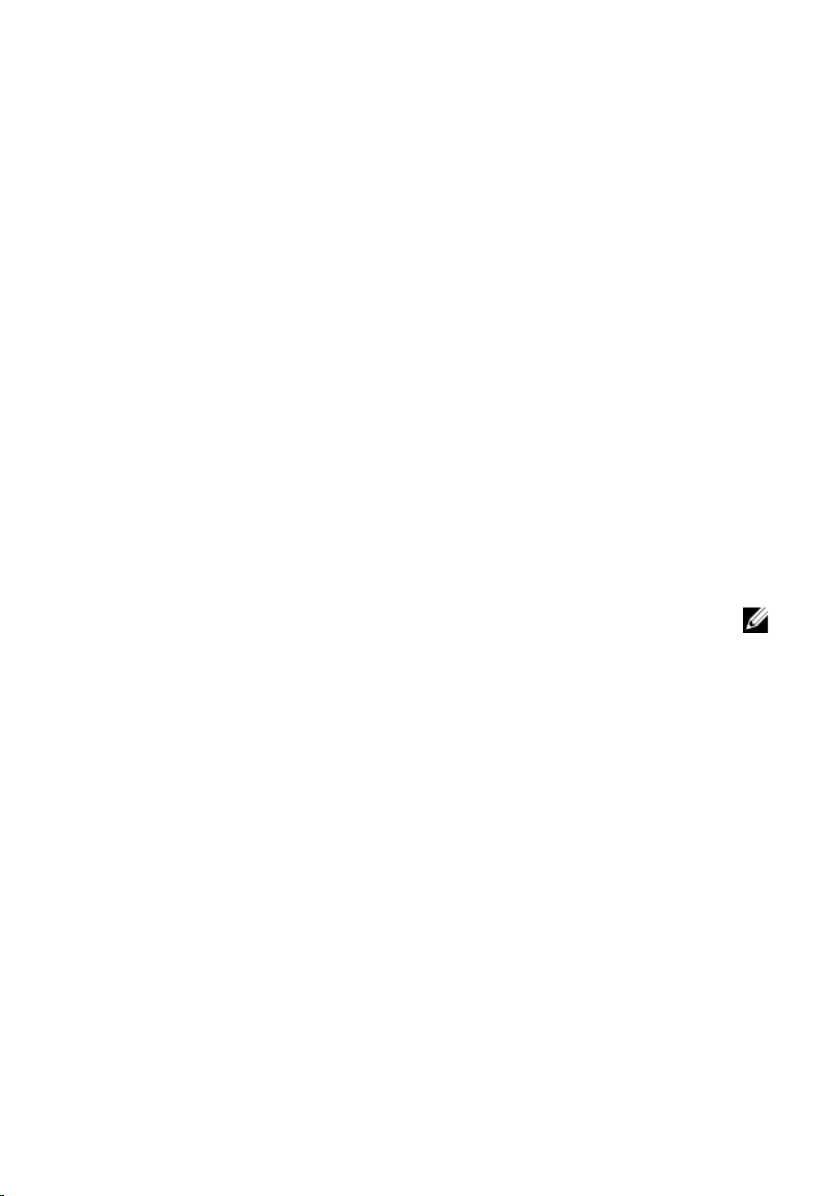
ידכ רובעל בצמל טלק רחא בצממ' עגמ דבלב:'
a.ץחל וא שקה לע למס ןומושייה N-trig שגמב תכרעמה.
b.ןולחב ןומושייה ,רחב בצמב יוצרה ץחלו לע OK )רושיא(
•Auto Mode )בצמ יטמוטוא — (N-trig digitizer לוכי תוהזל טע ןכו עגמ עבצא .בצמה יטמוטואה דעונ
רשפאל שמתשמל רובעל ןפואב יביטיאוטניא ןיב םיבצמה' טע דבלב 'ו'עגמ דבלב .'ןקתה טלקה לש תרירב
לדחמה ב'בצמ יטמוטוא 'אוה טעה ,לכ דוע טעה אצמנ חווטב לש ךסמ חולה) ףחרמ ותברקב וא עגונ וב.(
ןורקיע יסיסב בצמב יטמוטואה עבוק יוהיזש טעה תברקב ה-digitizer ריבעי תא ה-digitizer בצמל' טע
דבלב 'תופידעכ הנושאר .השקה הלופכ תרזעב עבצאה לע ךסמה) המוד הציחלל הלופכ לע ןצחל רבכעה(
ריבעת תא ה-digitizer בצממ' טע דבלב 'בצמל' עגמ דבלב .'תכרעמה ראשית בצמב' עגמ דבלב 'לכ דוע
טעה אצמנ ץוחמ חווטל .םע יוהיז טעה חווטב ,תכרעמה רובעת תיטמוטוא בצמל' טע דבלב.'
•Dual Mode )בצמ לופכ) (Windows Vista ו-Windows 7( —בצמה לופכה אוה בצמ הלעפה ידוחיי,
ןתינש וליעפהל קר תעב שומיש תוכרעמב הלעפהה Windows Vista וא Windows 7 .בצמב הז ,תכרעמ
הלעפהה תרבוע תיטמוטוא ןיב ינקתה העבצהה םינימזה םאתהב תורדגהל תופידעה תונוכתהו תוימינפה
הלש.
ןונווכ תונוכת עגמה
לויכ עגמה עצבמ לויכ לש תכרעמ טלק עגמה בצמל יבטימ .םא יוהיז עבצאה לש חולה וניא לעופ הכלהכ ,ןכתיי
ךילעש לייכל שדחמ תא תנוכת עגמה .ידכ לייכל שדחמ תא תנוכת עגמה:
1.ץחל לע ןצחלה Start )לחתה (רחאלו ןכמ בוקע רחא תוארוהה וגצויש לע ךסמה.
.
הרעה :ןיא תעגל ךסמב רשאכ עצבתמ סופיא לש תנוכת עגמה.
הייסיטרכה Pen (טע)
הייסיטרכה Pen תרשפאמ:
•רידגהל תא תונוכת טעה תוכמתנה
•גיצהל תא בצמ הללוסה לש טעה
25
Page 26
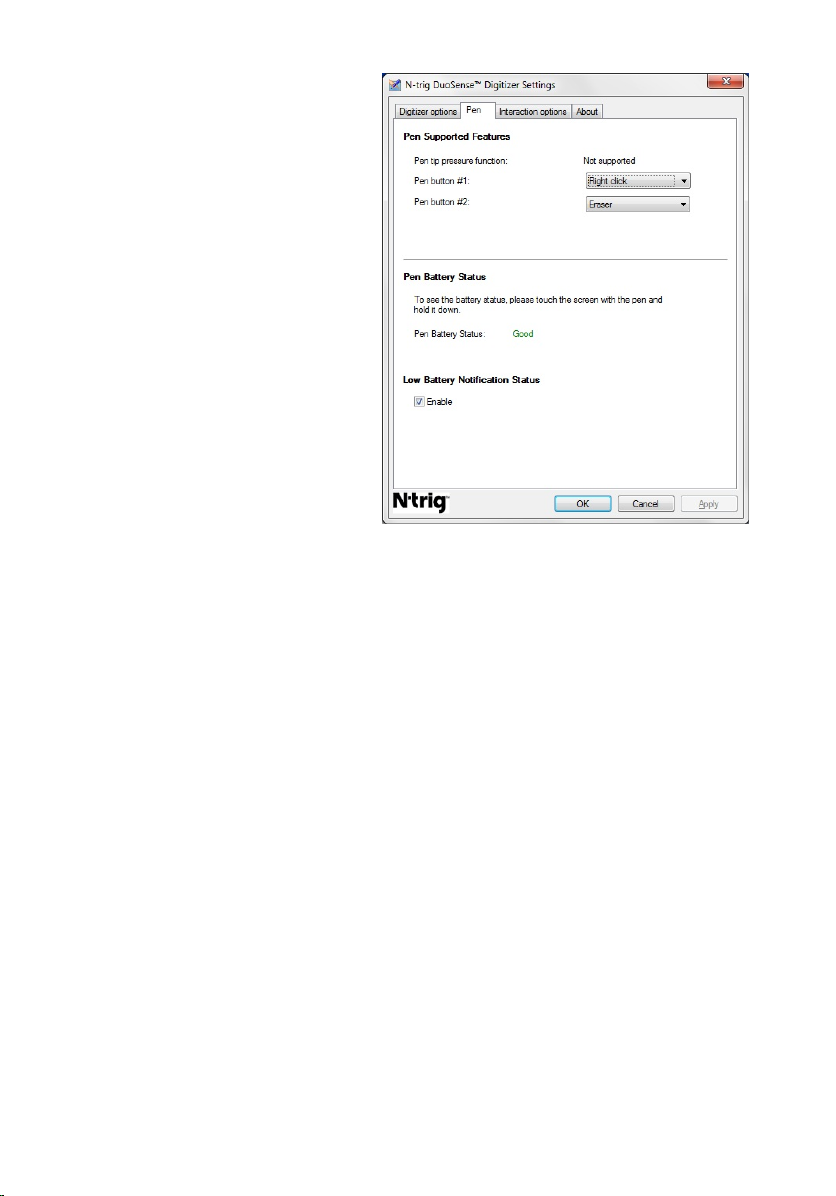
רויא 9 .N-Trig DuoSense Digitizer Settings — Pen) תורדגה N-Trig DuoSense Digitizer —טע(
תונוכת טעה בצמו תללוס טעה
ךתורשפאב רידגהל תא ינצחל טעה .טעה דיוצמ ינשב םינצחלה םיאבה:
רדגומ עצבל תוילנויצקנופ לש הציחל תינמי.
הז רדגומ עצבל תוילנויצקנופ הקיחמ.
ןתינ תונשל תא תויצקנופ םינצחלה ךכ וליעפיש תויצקנופ תורחא .תויורשפאה תונימזה ןה:
הייסיטרכב Pen )טע (ךתורשפאב גיצהל תא בצמ תללוס טעה .ידכ גיצהל תא בצמ הללוסה ,עג העיגנ תכשוממ
ךסמב תרזעב טעה.
הייסיטרכה Interaction Options ( תויורשפא היצקארטניא )
הייסיטרכב Interaction Options )תויורשפא היצקארטניא (ןתינ טולשל םיטקפאב םיילוקה תעב תלעפה
תכרעמה םיבצמב םינוש.
•Pen button #1 )ןצחל טע סמ '1 — (ןצחל הז רדגומ ןצחלכ ןותחתה ףוגב טעה .תרירבכ לדחמ ,ןצחל הז
•Pen button #2 )ןצחל טע סמ '2 — (ןצחל הז םקוממ תורישי לעמ ןצחלל ישארה .תרירבכ לדחמ ,ןצחל
•Disabled )תבשומ(
•Right-click )הציחל תינמי(
•Eraser )הקיחמ(
26
Page 27
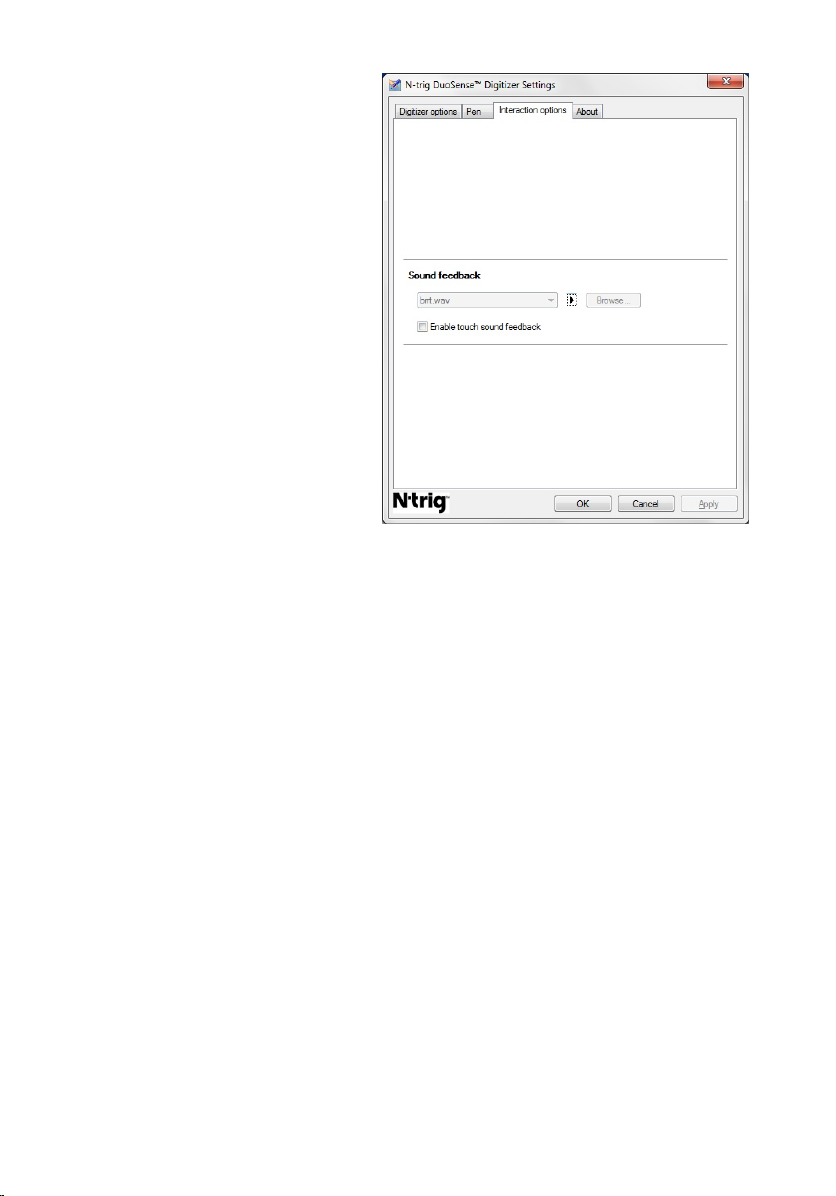
רויא 10 .N-trig Duo Sense Digitizer Settings — Interaction options) תורדגה N-trig Duo Sense
Digitizer —תויורשפא היצקארטניא(
ךתורשפאב רוחבל ץבוקב ה-WAV עמשויש תעב תעיגנ עבצאה ךסמב .ץחל לע למס ןצחלה Play )לעפה (ידכ
עימשהל קודבלו תא לילצה.
ןורתפ תויעב רובע N-Trig Digitizer
תויעב הנקתה
)הרמוחה הניא המיאתמ תלעפהל הנכות וז(
–קודב םא הליבחה התאש הסנמ ליעפהל תדעוימ תכרעמל הלעפהה המיאתמה) Windows 7 וא
Windows Vista וא Windows XP.(
–קודב םא הליבחה התאש הסנמ ליעפהל איה הסרגהמ הנוכנה) 32 bit וא 64 bit.(
–םא תרזח רוחאל תסרגמ תכרעמ הלעפה Windows 7 תסרגל Windows Vista/Windows XP
בשחמב חולה ילבמ ריסהל תא הנקתהה לש תליבח N-Trig ,תסרג החשוקה לש ה-digitizer ראשית
אלל יוניש םיאתתו ל-Windows 7 .ידכ ריזחהל תא החשוקה תסרגל תרירב לדחמה ,ךילע ריזחהל תא
םושייה ובצמל םדוקה.
•תעדוה האיגש ךלהמב הנקתהה — Hardware is not adequate for running this software
•תנקתה הליבח לש Windows Vista/Windows XP לע תחשוק Windows 7.
•תנקתה הליבח לש Windows 7 לע יבג Windows Vista/Windows XP
27
Page 28
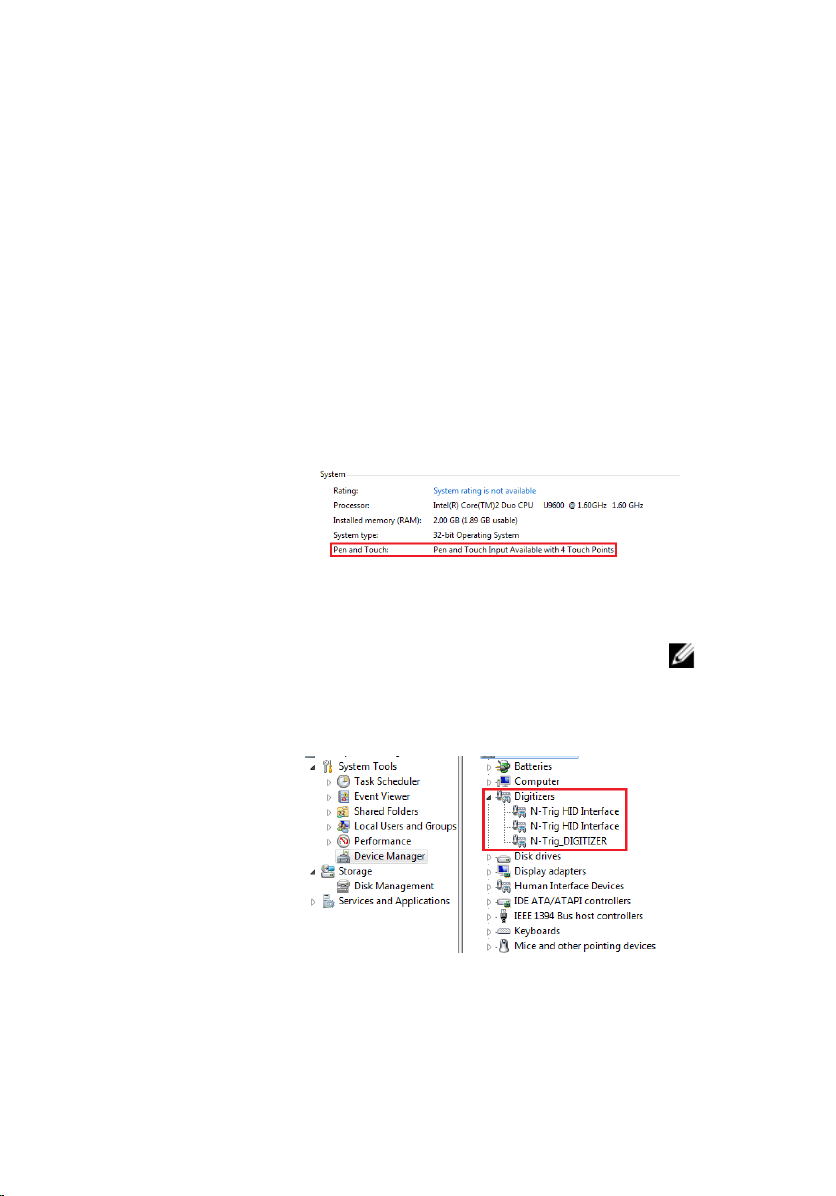
–םא תגרדש תא תכרעמ הלעפהה מ-Windows Vista/Windows XP ל-Windows 7 ילבמ ריסהל
תא הנקתהה לש תליבח N-Trig ,החשוקה ראשית אלל יוניש םיאתתו ל-Windows Vista/
Windows XP .הליבחה לש Windows 7 רבכ הליכמ תא םושיי תרזחה החשוקה בצמל םדוקה .איה
ליעפת תא ילכ הרזחהה בצמל םדוקה רחאלו ןכמ ךישמת תנקתהב הליבחה לש Window 7.
תויעב םיעוציב
•ןיא תוילנויצקנופ יוביר תועיגנ
a.קודב םא תליבח ה-N-trig תנקתומ.
b.חתפ תא Control Panel )חול הרקב (אדוו למסהש N-trig DuoSense Digitizer Settings
גצומ .םא הליבחה הניא תנקתומ ,ןקתה תא הליבחה המיאתמה תכרעמל הלעפהה תנקתומה בשחמב.
c.קודב תא עדימ תכרעמה ידכ תוארל המכ תודוקנ עגמ תוהוזמ.
1.ץחל לע Start )לחתה.(
2.ץחל הציחל תינמי לע Computer )בשחמ (רחבו Properties )םינייפאמ (טירפתהמ.
3.רפסמ תודוקנ עגמה בותכ ןולחב עדימה.
רויא 11 .System Information) עדימ תכרעמ — (Touch Points for Pen and Touch Input
)תודוקנ עגמ רובע טלק טע עגמו(
הרעה :תוליבחב לש Windows Vista ו-Windows XP ןיא 4 תודוקנ לש יוביר תועיגנ רחאל
תנקתה הליבחה .תוליבחה לש Vista/XP תוכמות העיגנב תדדוב תווחמבו) יתש תועבצא.(
•הליבחה תנקתומ ךא תוילנויצקנופ עגמה הרסח
a.חתפ תא Device Manager )להנמ םינקתהה (אדוו הש-Digitizer ההוזמ לע-ידי בשחמה.
רויא 12 .Device Manager) להנמ םינקתה — (Digitizers
b.םא ןקתהה ההוזמ ,הסנ ריסהל תא הנקתהה לש תליבח N-trig ןיקתהלו התוא שדחמ.
c.םא ןקתהה וניא ההוזמ ,קודב םא אוה עיפומ תחת Unknown Devices )םינקתה אל םירכומ (ןכדעו
תא להנמ ןקתהה רובע ןקתהה אלה-רכומ.
28
Page 29
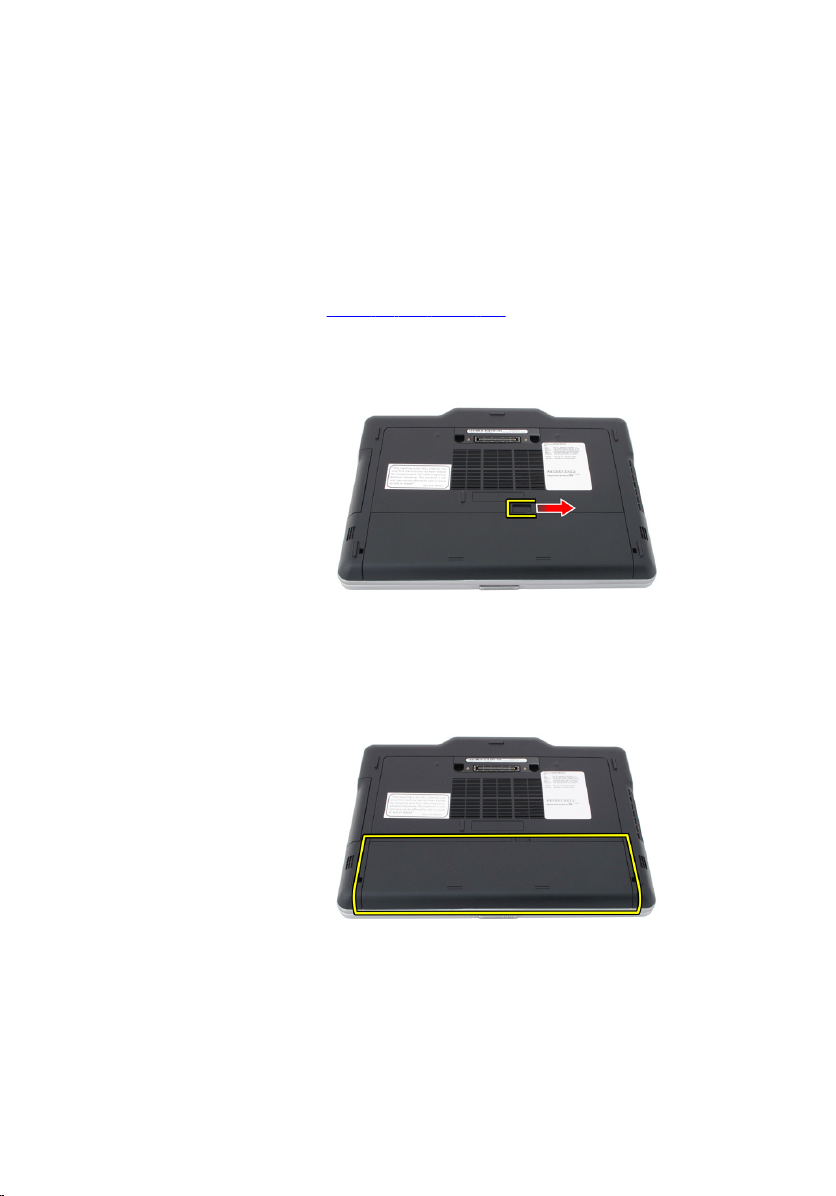
d.ב-Windows 7 ,רחאל תליבחש N-trig הנקתוה החלצהב ,אדו תביתש ןומיסה Tablet PC
Components )יביכר בשחמ חול (ב-Windows Features )תונוכת Windows (תנמוסמ.
1.רובע לא Control Panel )חול הרקב <-- (Programs and Features )תוינכות תונוכתו.(
2.ןולחב Programs and Features )תוינכות תונוכתו ,(ץחל לע רושיקה Turn Windows
Features On/Off )לעפה וא לטב תונוכת Windows (לגרסבש ידצה ילאמשה.
3.קודב םא תבית ןומיסה Tablet PC Components )יביכר בשחמ חול (תנמוסמ.
תרסה הללוסה
1.עצב תא תולועפה תוטרופמה ףיעסב ינפל הדובעה ךותב ףוג בשחמה.
2.קלחה תא ספת רורחשה ידכ ררחשל תא הללוסה.
3.רסה תא הללוסה בשחמהמ.
29
Page 30
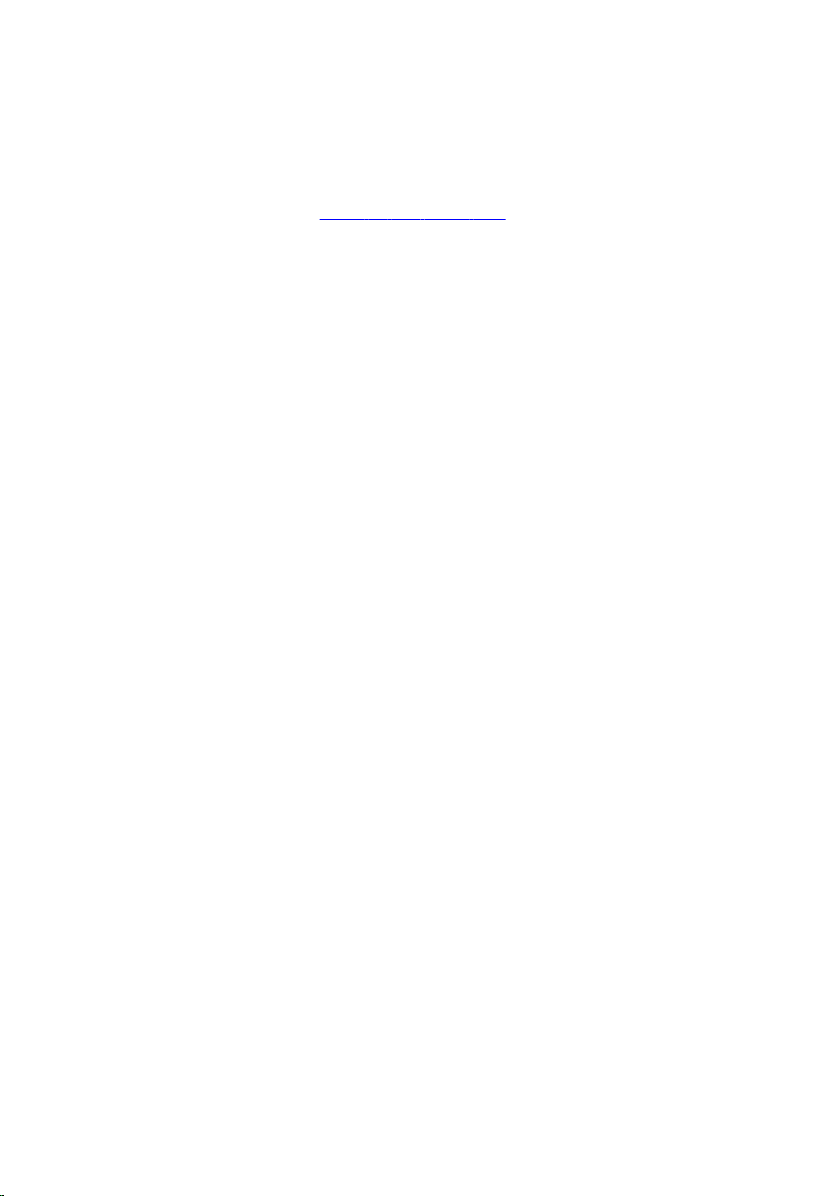
תנקתה הללוסה
1.קלחה תא הללוסה הרזחב ךותל בשחמה.
ספת רורחשה לעניי תיטמוטוא השיקנב.
2.עצב תא תולועפה תוטרופמה ףיעסב רחאל הדובעה ךותב ףוג בשחמה.
30
Page 31

3
סיטרכ Subscriber Identity Module
(SIM)
תרסה סיטרכ Subscriber Identity Module (SIM)
1.עצב תא תולועפה תוטרופמה ףיעסב ינפל הדובעה ךותב ףוג בשחמה.
2.רסה תא הללוסה.
3.ץחל לע סיטרכ ה-SIM ןפודבש הללוסה ררחשו ותוא.
31
Page 32

תנקתה סיטרכ Subscriber Identity Module (SIM)
4.קלחה תא סיטרכ ה-SIM לא ץוחמ בשחמל.
1.סנכה תא סיטרכ ה-SIM ץירחל.
2.רזחה תא הללוסה המוקמל.
3.עצב תא תולועפה תוטרופמה ףיעסב רחאל הדובעה ךותב ףוג בשחמה.
32
Page 33

4
סיטרכ ExpressCard
תרסה ה -ExpressCard
1.עצב תא תולועפה תוטרופמה ףיעסב ינפל הדובעה ךותב ףוג בשחמה.
2.רסה תא הללוסה.
3.ץחל לע ה-ExpressCard יפלכ םינפ.
4.קלחה תא ה-ExpressCard לא ץוחמ בשחמל.
33
Page 34

תנקתה ה -ExpressCard
1.סנכה תא ה-ExpressCard ךותל ץירחה דע סנכיש ומוקמל השיקנב.
2.עצב תא תולועפה תוטרופמה ףיעסב רחאל הדובעה ךותב ףוג בשחמה.
34
Page 35

5
חול ירוחא
תרסה חולה ירוחאה
1.עצב תא תולועפה תוטרופמה ףיעסב ינפל הדובעה ךותב ףוג בשחמה.
2.רסה תא הללוסה.
3.רסה תא םיגרבה םיקדהמש תא חולה ירוחאה ומוקמל.
4.קלחה תא חולה ירוחאה רבעל בג בשחמה ,םרה ותוא קחרהו ותוא בשחמהמ.
35
Page 36

תנקתה חולה ירוחאה
1.דמצה תא חולה ירוחאה בגל בשחמה.
2.קזח תא םיגרבה ידכ קדהל תא חולה ירוחאה ומוקמל.
3.רזחה תא הללוסה המוקמל.
4.עצב תא תולועפה תוטרופמה ףיעסב רחאל הדובעה ךותב ףוג בשחמה.
36
Page 37

6
ןנוכ חישק
תרסה לולכמ ןנוכה חישקה
1.עצב תא תולועפה תוטרופמה ףיעסב ינפל הדובעה ךותב ףוג בשחמה.
2.רסה תא הללוסה.
3.רסה תא חולה ירוחאה.
4.רסה תא םיגרבה םיקדהמש תא ןנוכה חישקה בשחמל.
37
Page 38

5.ךושמ תא ןנוכה חישקה אצוהו ותוא בשחמהמ.
6.רסה תא גרובה תבשותמ ןנוכה חישקה.
7.רסה תא תבשות ןנוכה חישקה קלחהו תא ימוגה ידכ וריסהל ןנוכהמ חישקה.
38
Page 39

תנקתה לולכמ ןנוכה חישקה
1.דמצה תא תבשות ןנוכה חישקה ימוגהו ןנוכל חישקה.
2.קזח תא גרובה ידכ קדהל תא תבשות ןנוכה חישקה ימוגהו םמוקמל.
3.סנכה תא ןנוכה חישקה ךותל אתה.
4.קזח תא םיגרבה ידכ קדהל תא ןנוכה חישקה בשחמל.
5.רזחה תא חולה ירוחאה ומוקמל.
6.רזחה תא הללוסה המוקמל.
7.עצב תא תולועפה תוטרופמה ףיעסב רחאל הדובעה ךותב ףוג בשחמה.
39
Page 40

40
Page 41

7
ןורכיז
תרסה ןורכיזה
1.עצב תא תולועפה תוטרופמה ףיעסב ינפל הדובעה ךותב ףוג בשחמה.
2.רסה תא הללוסה.
3.רסה תא חולה ירוחאה.
4.ררחש תא םיספתה לודוממ ןורכיזה.
41
Page 42

5.רסה תא לודומ ןורכיזה בשחמהמ.
תנקתה ןורכיזה
1.סנכה תא לודומ ןורכיזה ךותל ץירחה.
2.ץחל לע ןורכיזה דע יספתש קודיהה וקדהי תא ןורכיזה ומוקמל.
3.רזחה תא חולה ירוחאה ומוקמל.
4.רזחה תא הללוסה המוקמל.
5.עצב תא תולועפה תוטרופמה ףיעסב רחאל הדובעה ךותב ףוג בשחמה.
42
Page 43

8
סיטרכ Bluetooth
תרסה לודומ Bluetooth
1.עצב תא תולועפה תוטרופמה ףיעסב ינפל הדובעה ךותב ףוג בשחמה.
2.רסה תא הללוסה.
3.רסה תא גרובה קדהמש תא לודומ ה-Bluetooth ומוקמל.
4.קתנ תא לבכ ה-Bluetooth לודוממ ה-Bluetooth.
43
Page 44

תנקתה לודומ Bluetooth
5.רסה תא לודומ ה-Bluetooth.
1.חנה תא לודומ ה-Bluetooth לע ץירחה אתבש הללוסה.
2.רבח תא לבכ ה-Bluetooth לודומל ה-Bluetooth.
3.קזח תא גרובה ידכ קדהל תא ה-Bluetooth בשחמל.
4.רזחה תא הללוסה המוקמל.
5.עצב תא תולועפה תוטרופמה ףיעסב רחאל הדובעה ךותב ףוג בשחמה.
44
Page 45

9
סיטרכ תשר תרושקת תימוקמ תיטוחלא
(WLAN)
תרסה סיטרכ תשר תרושקתה תימוקמה תיטוחלאה (WLAN)
1.עצב תא תולועפה תוטרופמה ףיעסב ינפל הדובעה ךותב ףוג בשחמה.
2.רסה תא הללוסה.
3.רסה תא חולה ירוחאה.
4.קתנ תא ילבכ הנטנאה לש סיטרכ ה-WLAN סיטרכהמ.
45
Page 46

5.רסה תא גרובה קדהמש תא סיטרכ ה-WLAN חולל תכרעמה.
6.רסה תא סיטרכ ה-WLAN בשחמהמ.
תנקתה סיטרכ תשר תרושקתה תימוקמה תיטוחלאה (WLAN)
1.סנכה תא סיטרכ ה-WLAN ץירחל.
2.קזח תא םיגרבה ידכ קדהל תא סיטרכ ה-WLAN חולל תכרעמה.
3.רבח תא ילבכ הנטנאה לא סיטרכ ה-WLAN.
4.רזחה תא חולה ירוחאה ומוקמל.
5.רזחה תא הללוסה המוקמל.
6.עצב תא תולועפה תוטרופמה ףיעסב רחאל הדובעה ךותב ףוג בשחמה.
46
Page 47

10
סיטרכ תשר תרושקת תיבחרמ תיטוחלא
(WWAN)
תרסה סיטרכ תשר תרושקתה תיבחרמה תיטוחלאה (WWAN)
1.עצב תא תולועפה תוטרופמה ףיעסב ינפל הדובעה ךותב ףוג בשחמה.
2.רסה תא הללוסה.
3.רסה תא חולה ירוחאה.
4.קתנ תא ילבכ הנטנאה לש סיטרכ ה-WWAN סיטרכהמ.
47
Page 48

5.רסה תא גרובה קדהמש תא סיטרכ ה-WWAN חולל תכרעמה.
6.רסה תא סיטרכ ה-WWAN בשחמהמ.
תנקתה סיטרכ תשר תרושקתה תיבחרמה תיטוחלאה (WWAN)
1.סנכה תא סיטרכ ה-WWAN ץירחל.
2.קזח תא םיגרבה ידכ קדהל תא סיטרכ ה-WWAN חולל תכרעמה.
3.רבח תא ילבכ הנטנאה לא סיטרכ ה-WWAN.
4.רזחה תא חולה ירוחאה ומוקמל.
5.רזחה תא הללוסה המוקמל.
6.עצב תא תולועפה תוטרופמה ףיעסב רחאל הדובעה ךותב ףוג בשחמה.
48
Page 49

11
תללוס עבטמ
תרסה תללוס עבטמה
1.עצב תא תולועפה תוטרופמה ףיעסב ינפל הדובעה ךותב ףוג בשחמה.
2.רסה תא הללוסה.
3.רסה תא חולה ירוחאה.
4.רסה תא סיטרכ ה-WWAN.
5.קתנ תא לבכ תללוס עבטמה חולמ תכרעמה.
49
Page 50

6.רסה תא תללוס עבטמה.
תנקתה תללוס עבטמה
1.חנה תא תללוס עבטמה ךותב ץירחה.
2.רבח תא לבכ תללוס עבטמה לא חול תכרעמה.
3.רזחה תא סיטרכ ה-WWAN ומוקמל.
4.רזחה תא חולה ירוחאה ומוקמל.
5.רזחה תא הללוסה המוקמל.
6.עצב תא תולועפה תוטרופמה ףיעסב רחאל הדובעה ךותב ףוג בשחמה.
50
Page 51

12
יוסיכ סיסבה
תרסה יוסיכ סיסבה
1.עצב תא תולועפה תוטרופמה ףיעסב ינפל הדובעה ךותב ףוג בשחמה.
2.רסה תא הללוסה.
3.רסה תא חולה ירוחאה.
4.רסה תא לולכמ ןנוכה חישקה.
5.רסה תא םיגרבה םיקדהמש תא יוסיכ סיסבה ומוקמל.
51
Page 52

6.קתנ תא יוסיכ סיסבה םיילושהמ רסהו ותוא בשחמהמ.
תנקתה יוסיכ סיסבה
1.דמצה תא יוסיכ סיסבה דע וילושש ולעניי םמוקמל.
2.קזח תא םיגרבה ידכ קדהל תא יוסיכ סיסבה ומוקמל.
3.רזחה תא לולכמ ןנוכה חישקה ומוקמל.
4.רזחה תא חולה ירוחאה ומוקמל.
5.רזחה תא הללוסה המוקמל.
6.עצב תא תולועפה תוטרופמה ףיעסב רחאל הדובעה ךותב ףוג בשחמה.
52
Page 53

13
ףוג רוריק
תרסה ףוג רוריקה
1.עצב תא תולועפה תוטרופמה ףיעסב ינפל הדובעה ךותב ףוג בשחמה.
2.רסה תא הללוסה.
3.רסה תא חולה ירוחאה.
4.רסה תא לולכמ ןנוכה חישקה.
5.רסה תא יוסיכ סיסבה.
6.קתנ תא לבכ ררוואמה חולמ תכרעמה.
53
Page 54

7.ררחש תא יגרוב קוזיחה ףוגמ רוריקה רסהו תא םיגרבה ררוואמהמ.
8.םרה תא ףוג רוריקה ידכ ריסהל ותוא בשחמהמ.
תנקתה ףוג רוריקה
1.חנה תא ףוג רוריקה אתב לש ףוג רוריקה.
2.קזח תא יגרוב קוזיחה ידכ קדהל תא ףוג רוריקה ומוקמל.
3.קזח תא םיגרבה ידכ קדהל תא ררוואמה חולל תכרעמה.
4.רבח תא לבכ ררוואמה חולל תכרעמה.
5.רזחה תא יוסיכה ירוחאה ומוקמל.
6.רזחה תא לולכמ ןנוכה חישקה ומוקמל.
7.רזחה תא חולה ירוחאה ומוקמל.
8.רזחה תא הללוסה המוקמל.
9.עצב תא תולועפה תוטרופמה ףיעסב רחאל הדובעה ךותב ףוג בשחמה.
54
Page 55

14
דבעמ
תרסה דבעמה
1.עצב תא תולועפה תוטרופמה ףיעסב ינפל הדובעה ךותב ףוג בשחמה.
2.רסה תא הללוסה.
3.רסה תא חולה ירוחאה.
4.רסה תא לולכמ ןנוכה חישקה.
5.רסה תא יוסיכ סיסבה.
6.רסה תא ףוג רוריקה.
7.בבוס תא גרוב הקיפה לש דבעמה דגנ ןוויכ ןועשה.
55
Page 56

8.םרה תא דבעמה רסהו ותוא בשחמהמ.
9.םרה תא ףוג רוריקה ידכ ריסהל ותוא בשחמהמ.
תנקתה דבעמה
1.סנכה תא דבעמה ךותל עקשה.
2.קזח תא גרוב הקיפה לש דבעמה ןוויכב ןועשה ידכ קדהל תא דבעמה ומוקמל.
3.רזחה תא ףוג רוריקה ומוקמל.
4.רזחה תא יוסיכ סיסבה ומוקמל.
5.רזחה תא לולכמ ןנוכה חישקה ומוקמל.
6.רזחה תא חולה ירוחאה ומוקמל.
7.רזחה תא הללוסה המוקמל.
8.עצב תא תולועפה תוטרופמה ףיעסב רחאל הדובעה ךותב ףוג בשחמה.
56
Page 57

15
תרגסמ תדלקמה
תרסה תרגסמ תדלקמה
1.עצב תא תולועפה תוטרופמה ףיעסב ינפל הדובעה ךותב ףוג בשחמה.
2.רסה תא הללוסה.
3.קתנ תא תרגסמ תדלקמה רסהו התוא בשחמהמ.
תנקתה תרגסמ תדלקמה
1.ץחל לע תרגסמ תדלקמה יפלכ הטמ ךרואל לכ םיילושה דע לעניתש המוקמל השיקנב.
2.רזחה תא הללוסה המוקמל.
3.עצב תא תולועפה תוטרופמה ףיעסב רחאל הדובעה ךותב ףוג בשחמה.
57
Page 58

58
Page 59

16
תדלקמ
תרסה תדלקמה
1.עצב תא תולועפה תוטרופמה ףיעסב ינפל הדובעה ךותב ףוג בשחמה.
2.רסה תא הללוסה.
3.רסה תא חולה ירוחאה.
4.רסה תא תרגסמ תדלקמה.
5.רסה תא םיגרבה םיקדהמש תא תדלקמה בגל בשחמה.
59
Page 60

6.ךופה תא בשחמה רסהו תא םיגרבה םיקדהמש תא תדלקמה המוקמל.
7.ךופה תא תדלקמה קתנו תא לבכ םינותנה לש תדלקמה חולמ תכרעמה.
8.רסה תא תדלקמה בשחמהמ.
60
Page 61

9.ףלק רסהו תא טרס קיטסלפה) mylar (קדהמש תא לבכ םינותנה לש תדלקמה בגל תדלקמה.
תנקתה תדלקמה
1.דמצה תא טרס קיטסלפה) mylar (ידכ קדהל תא לבכ םינותנה לש תדלקמה בגל תדלקמה.
2.חנה תא תדלקמה לע תנעשמ ףכ דיה רשייו םע ירוח םיגרבה.
3.רבח תא לבכ םינותנה לש תדלקמה חולל תכרעמה.
4.קזח תא יגרוב תדלקמה.
5.ךופה תא בשחמה קזחו תא םיגרבה ידכ קדהל תא תדלקמה חולל תכרעמה.
6.רזחה תא תרגסמ תדלקמה המוקמל.
7.רזחה תא יוסיכה ירוחאה ומוקמל.
8.רזחה תא הללוסה המוקמל.
9.עצב תא תולועפה תוטרופמה ףיעסב רחאל הדובעה לע ויקלח םיימינפה לש בשחמה.
61
Page 62

62
Page 63

17
תנעשמ ףכ דיה
תרסה תנעשמ ףכ דיה
1.עצב תא תולועפה תוטרופמה ףיעסב ינפל הדובעה ךותב ףוג בשחמה.
2.רסה תא הללוסה.
3.רסה תא חולה ירוחאה.
4.רסה תא תרגסמ תדלקמה.
5.רסה תא לולכמ ןנוכה חישקה.
6.רסה תא יוסיכה ירוחאה.
7.רסה תא םיגרבה םיקדהמש תא תנעשמ ףכ דיה בגל בשחמה.
63
Page 64

8.ךופה תא בשחמה רסהו תא םיגרבה םיקדהמש תא תנעשמ ףכ דיה המוקמל.
9.קתנ תא לבכ חטשמ עגמה חולמ תכרעמה.
10.םרה תא תנעשמ ףכ דיה רסהו התוא בשחמהמ.
64
Page 65

תנקתה תנעשמ ףכ דיה
1.רבח תא לבכ חול עגמה לא חול תכרעמה.
2.קזח תא םיגרבה לעש תנעשמ ףכ דיה.
3.ךופה תא בשחמה קזחו תא םיגרבה ידכ קדהל תא תנעשמ ףכ דיה חולל תכרעמה.
4.רזחה תא הסכמ סיסבה ומוקמל.
5.רזחה תא לולכמ ןנוכה חישקה ומוקמל.
6.רזחה תא תדלקמה המוקמל.
7.רזחה תא תרגסמ תדלקמה המוקמל.
8.רזחה תא חולה ירוחאה ומוקמל.
9.רזחה תא הללוסה המוקמל.
10.עצב תא תולועפה תוטרופמה ףיעסב רחאל הדובעה לע ויקלח םיימינפה לש בשחמה.
65
Page 66

66
Page 67

18
ןשייח תריגס גצה
תרסה ןשייח תריגס גצה
1.עצב תא תולועפה תוטרופמה ףיעסב ינפל הדובעה ךותב ףוג בשחמה.
2.רסה תא הללוסה.
3.רסה תא חולה ירוחאה.
4.רסה תא תרגסמ תדלקמה.
5.רסה תא לולכמ ןנוכה חישקה.
6.רסה תא יוסיכ סיסבה.
7.רסה תא דעסמ ףכ דיה.
8.קתנ תא לבכה שימגה לש ןשייח תריגס גצה חולמ תכרעמה.
67
Page 68

9.רסה תא גרובה קדהמש תא ןשייח תריגס גצה ומוקמל.
10.רסה תא ןשייח תריגס גצה בשחמהמ.
תנקתה ןשייח תריגס גצה
1.חנה תא ןשייח תריגס גצה ךותב אתה.
2.קזח תא גרובה ידכ קדהל תא ןשייח תריגס גצה לא חול תכרעמה.
3.רבח תא לבכה שימגה לש ןשייח תריגס גצה חולל תכרעמה.
4.רזחה תא תנעשמ ףכ דיה המוקמל.
5.רזחה תא הסכמ סיסבה ומוקמל.
6.רזחה תא לולכמ ןנוכה חישקה ומוקמל.
7.רזחה תא תדלקמה המוקמל.
8.רזחה תא תרגסמ תדלקמה המוקמל.
9.רזחה תא חולה ירוחאה ומוקמל.
10.רזחה תא הללוסה המוקמל.
68
Page 69

11.עצב תא תולועפה תוטרופמה ףיעסב רחאל הדובעה לע ויקלח םיימינפה לש בשחמה.
69
Page 70

70
Page 71

19
ארוק ExpressCard
תרסה ארוק ה -ExpressCard
1.עצב תא תולועפה תוטרופמה ףיעסב ינפל הדובעה ךותב ףוג בשחמה.
2.רסה תא הללוסה.
3.רסה תא חולה ירוחאה.
4.רסה תא תרגסמ תדלקמה.
5.רסה תא לולכמ ןנוכה חישקה.
6.רסה תא יוסיכ סיסבה.
7.רסה תא דעסמ ףכ דיה.
8.קתנ תא לבכה ךילומה שימגה חוטשה) FFC (לש ארוק ה-ExpressCard חולמ תכרעמה.
71
Page 72

9.רסה תא םיגרבה םיקדהמש תא ארוק ה-ExpressCard ומוקמל.
10.ףחד תא ארוק ה-ExpressCard הדיצה רסהו ותוא בשחמהמ.
תנקתה ארוק ה -ExpressCard
1.סנכה תא ארוק ה-ExpressCard אתל ולש.
2.קזח תא םיגרבה ידכ קדהל תא ארוק ה-ExpressCard בגל בשחמה.
3.רבח תא לבכה שימגה לש ארוק ה-ExpressCard חולל תכרעמה.
4.רזחה תא תנעשמ ףכ דיה המוקמל.
5.רזחה תא יוסיכה ירוחאה ומוקמל.
6.רזחה תא לולכמ ןנוכה חישקה ומוקמל.
7.רזחה תא תדלקמה המוקמל.
8.רזחה תא תרגסמ תדלקמה המוקמל.
9.רזחה תא יוסיכה ירוחאה ומוקמל.
10.רזחה תא הללוסה המוקמל.
72
Page 73

11.עצב תא תולועפה תוטרופמה ףיעסב רחאל הדובעה לע ויקלח םיימינפה לש בשחמה.
73
Page 74

74
Page 75

20
ארוק סיטרכ םכח
תרסה ארוק סיטרכה םכחה
1.עצב תא תולועפה תוטרופמה ףיעסב ינפל הדובעה ךותב ףוג בשחמה.
2.רסה תא הללוסה.
3.רסה תא חולה ירוחאה.
4.רסה תא תרגסמ תדלקמה.
5.רסה תא לולכמ ןנוכה חישקה.
6.רסה תא יוסיכ סיסבה.
7.רסה תא דעסמ ףכ דיה.
8.קתנ תא לבכה שימגה לש ארוק סיטרכה םכחה חולמ תכרעמה.
75
Page 76

9.םרה תא ארוק סיטרכה םכחה רסהו ותוא בשחמהמ.
תנקתה ארוק סיטרכה םכחה
1.חנה תא ארוק סיטרכה םכחה ךותב אתה.
2.רבח תא לבכה שימגה לש ארוק סיטרכה םכחה חולל תכרעמה.
3.רזחה תא תנעשמ ףכ דיה המוקמל.
4.רזחה תא יוסיכה ירוחאה ומוקמל.
5.רזחה תא לולכמ ןנוכה חישקה ומוקמל.
6.רזחה תא תדלקמה המוקמל.
7.רזחה תא תרגסמ תדלקמה המוקמל.
8.רזחה תא חולה ירוחאה ומוקמל.
9.רזחה תא הללוסה המוקמל.
10.עצב תא תולועפה תוטרופמה ףיעסב רחאל הדובעה לע ויקלח םיימינפה לש בשחמה.
76
Page 77

21
גתמ טוחלא
תרסה חול גתמ ה -WLAN
1.עצב תא תולועפה תוטרופמה ףיעסב ינפל הדובעה ךותב ףוג בשחמה.
2.רסה תא הללוסה.
3.רסה תא חולה ירוחאה.
4.רסה תא תרגסמ תדלקמה.
5.רסה תא לולכמ ןנוכה חישקה.
6.רסה תא יוסיכ סיסבה.
7.רסה תא דעסמ ףכ דיה.
8.קתנ תא לבכה שימגה לש חול גתמ ה-WLAN חולמ תכרעמה.
77
Page 78

9.רסה תא םיגרבה םיקדהמש תא חול גתמ ה-WLAN בשחמל.
10.רסה תא חול גתמ ה-WLAN בשחמהמ.
תנקתה חול גתמ WLAN
10.עצב תא תולועפה תוטרופמה ףיעסב רחאל הדובעה לע ויקלח םיימינפה לש בשחמה.
78
1.םקמ תא חול גתמ ה-WLAN ךותב אתה.
2.קזח תא םיגרבה ידכ קדהל תא חול גתמ ה-WLAN ומוקמל.
3.רבח תא לבכה שימגה לש חול גתמ ה-WLAN חולל תכרעמה.
4.רזחה תא תנעשמ ףכ דיה המוקמל.
5.רזחה תא הסכמ סיסבה ומוקמל.
6.רזחה תא לולכמ ןנוכה חישקה ומוקמל.
7.רזחה תא תדלקמה המוקמל.
8.רזחה תא תרגסמ תדלקמה המוקמל.
9.רזחה תא חולה ירוחאה ומוקמל.
Page 79

22
לוקמר
תרסה םילוקמרה
1.עצב תא תולועפה תוטרופמה ףיעסב ינפל הדובעה ךותב ףוג בשחמה.
2.רסה תא הללוסה.
3.רסה תא חולה ירוחאה.
4.רסה תא תרגסמ תדלקמה.
5.רסה תא לולכמ ןנוכה חישקה.
6.רסה תא יוסיכ סיסבה.
7.רסה תא ארוק ה-ExpressCard.
8.רסה תא דעסמ ףכ דיה.
9.קתנ תא ילבכ ארוק סיטרכה םכחה הו-bluetooth חולמ תכרעמה.
79
Page 80

10.קתנ תא לבכ לוקמרה חולמ תכרעמה.
11.ררחש תא םיגרבה םיקדהמש תא םילוקמרה םמוקמל.
12.ףולש תא לבכ םילוקמרה רסהו תא םילוקמרה בשחמהמ.
80
Page 81

תנקתה םילוקמרה
1.רבח תא לבכ לוקמרה חולל תכרעמה.
2.רבח תא םילוקמרה לחשהו תא ילבכ םילוקמרה ךרד קיזחמה.
3.קזח תא םיגרבה ידכ קדהל תא לוקמרה ינמיה לוקמרהו ילאמשה םמוקמל.
4.רבח תא ילבכ ארוק סיטרכה םכחה הו-bluetooth חולל תכרעמה.
5.רזחה תא תנעשמ ףכ דיה המוקמל.
6.רזחה תא ארוק ה-ExpressCard ומוקמל.
7.רזחה תא הסכמ סיסבה ומוקמל.
8.רזחה תא לולכמ ןנוכה חישקה ומוקמל.
9.רזחה תא תדלקמה המוקמל.
10.רזחה תא תרגסמ תדלקמה המוקמל.
11.רזחה תא חולה ירוחאה ומוקמל.
12.רזחה תא הללוסה המוקמל.
13.עצב תא תולועפה תוטרופמה ףיעסב רחאל הדובעה לע ויקלח םיימינפה לש בשחמה.
81
Page 82

82
Page 83

23
לבכ Bluetooth
תרסה לבכ Bluetooth
1.עצב תא תולועפה תוטרופמה ףיעסב ינפל הדובעה ךותב ףוג בשחמה.
2.רסה תא הללוסה.
3.רסה תא חולה ירוחאה.
4.רסה תא תרגסמ תדלקמה.
5.רסה תא לולכמ ןנוכה חישקה.
6.רסה תא יוסיכ סיסבה.
7.רסה תא דעסמ ףכ דיה.
8.קתנ תא לבכ Bluetooth לודוממ Bluetooth חולמו תכרעמה.
תנקתה לבכ Bluetooth
1.רבח תא לבכ Bluetooth לודומל Bluetooth חוללו תכרעמה.
2.רזחה תא תנעשמ ףכ דיה המוקמל.
3.רזחה תא הסכמ סיסבה ומוקמל.
4.רזחה תא לולכמ ןנוכה חישקה ומוקמל.
5.רזחה תא תדלקמה המוקמל.
83
Page 84

6.רזחה תא תרגסמ תדלקמה המוקמל.
7.רזחה תא חולה ירוחאה ומוקמל.
8.רזחה תא הללוסה המוקמל.
9.עצב תא תולועפה תוטרופמה ףיעסב רחאל הדובעה לע ויקלח םיימינפה לש בשחמה.
84
Page 85

24
רבחמ םדומ
תרסה רבחמ םדומה
1.עצב תא תולועפה תוטרופמה ףיעסב ינפל הדובעה ךותב ףוג בשחמה.
2.רסה תא הללוסה.
3.רסה תא חולה ירוחאה.
4.רסה תא תרגסמ תדלקמה.
5.רסה תא לולכמ ןנוכה חישקה.
6.רסה תא יוסיכה ירוחאה.
7.רסה תא דעסמ ףכ דיה.
8.קתנ תא לבכ רבחמ םדומה חולמ תכרעמה.
85
Page 86

9.ףולש תא לבכ ה-DC-In ביתנהמ ולש.
10.רסה תא גרובה קדהמש תא תבשות רבחמ םדומה המוקמל.
11.םרה רסהו תא תבשות רבחמ םדומה.
86
Page 87

12.םרה רסהו תא רבחמ םדומה.
תנקתה רבחמ םדומה
1.סנכה תא רבחמ םדומה ץירחל.
2.דמצה תא תבשות רבחמ םדומה רבחמל םדומה.
3.קזח תא גרובה ידכ קדהל תא רבחמ םדומה ומוקמל.
4.ךופה תא בשחמה רבחו תא לבכ רבחמ םדומה חולל תכרעמה.
5.רזחה תא תנעשמ ףכ דיה המוקמל.
6.רזחה תא הסכמ סיסבה ומוקמל.
7.רזחה תא לולכמ ןנוכה חישקה ומוקמל.
8.רזחה תא תדלקמה המוקמל.
9.רזחה תא תרגסמ תדלקמה המוקמל.
10.רזחה תא חולה ירוחאה ומוקמל.
11.רזחה תא הללוסה המוקמל.
12.עצב תא תולועפה תוטרופמה ףיעסב רחאל הדובעה לע ויקלח םיימינפה לש בשחמה.
87
Page 88

88
Page 89

29
תרגסמ גצה
תרסה תרגסמ גצה
1.עצב תא תולועפה תוטרופמה ףיעסב ינפל הדובעה ךותב ףוג בשחמה.
2.רסה תא הללוסה.
3.קתנ תא תרגסמ גצה םיילושהמ םיינמיה רסהו תא תרגסמה הנוילעה תאו תרגסמה הנותחתה.
תנקתה תרגסמ גצה
1.חנה תא תרגסמ גצה וקב רשי םע יוסיכה ןוילעה.
2.ץחל לע תרגסמ גצה ,לחה הניפהמ הנותחתה ,דע לעניתש המוקמל השיקנב.
3.רזחה תא הללוסה המוקמל.
4.עצב תא תולועפה תוטרופמה ףיעסב רחאל הדובעה ךותב ףוג בשחמה.
89
Page 90

90
Page 91

26
חול תכרעמ
תרסה חול תכרעמה
1.עצב תא תולועפה תוטרופמה ףיעסב ינפל הדובעה ךותב ףוג בשחמה.
2.רסה תא הללוסה.
3.רסה תא סיטרכ ה-SIM.
4.רסה תא סיטרכ ה-SD.
5.רסה תא חולה ירוחאה.
6.רסה תא תרגסמ תדלקמה.
7.רסה תא לולכמ ןנוכה חישקה.
8.רסה תא ןורכיזה.
9.רסה תא סיטרכ ה-WLAN.
10.רסה תא סיטרכ ה-WWAN.
11.רסה תא יוסיכ סיסבה.
12.רסה תא ףוג רוריקה.
13.רסה תא דבעמה.
14.רסה תא חול גתמ ה-WLAN.
15.רסה תא דעסמ ףכ דיה.
91
Page 92

16.קתנ תא םילבכה בגמ בשחמה.
17.ךופה תא בשחמה קתנו תא םילבכה חולמ תכרעמה.
18.רסה תא םיגרבה םיקדהמש תא חול תכרעמה ומוקמל.
92
Page 93

19.םרה תא םיילושה םיינמיה לש חול תכרעמה ידכ ררחשל ותוא ירבחממ האיציה דצב לאמש ,רחאלו ןכמ
רסה תא חול תכרעמה.
תנקתה חול תכרעמה
1.חנה תא חול תכרעמה ומוקמב.
2.קזח תא םיגרבה ידכ קדהל תא חול תכרעמה ומוקמל.
3.רבח תא םילבכה חולל תכרעמה.
4.ךופה תא בשחמה רבחו תא םילבכה בגל חול תכרעמה.
5.ךופה תא בשחמה רבחו תא לבכ רבחמ םדומה חולל תכרעמה.
6.רזחה תא תנעשמ ףכ דיה המוקמל.
7.רזחה תא חול גתמ ה-WLAN ומוקמל.
8.רזחה תא דבעמה ומוקמל.
9.רזחה תא ףוג רוריקה ומוקמל.
10.רזחה תא הסכמ סיסבה ומוקמל.
11.רזחה תא סיטרכ ה-WWAN ומוקמל.
12.רזחה תא סיטרכ ה-WLAN ומוקמל.
13.רזחה תא ןורכיזה ומוקמל.
14.רזחה תא לולכמ ןנוכה חישקה ומוקמל.
15.רזחה תא תדלקמה המוקמל.
16.רזחה תא תרגסמ תדלקמה המוקמל.
17.רזחה תא חולה ירוחאה ומוקמל.
18.רזחה תא סיטרכ ה-SD ומוקמל.
19.רזחה תא סיטרכ ה-SIM ומוקמל.
20.רזחה תא הללוסה המוקמל.
21.עצב תא תולועפה תוטרופמה ףיעסב רחאל הדובעה לע ויקלח םיימינפה לש בשחמה.
93
Page 94

94
Page 95

27
רבחמ למשח
תרסה רבחמ למשחה
1.עצב תא תולועפה תוטרופמה ףיעסב ינפל הדובעה ךותב ףוג בשחמה.
2.רסה תא הללוסה.
3.רסה תא סיטרכ ה-SIM.
4.רסה תא סיטרכ ה-SD.
5.רסה תא חולה ירוחאה.
6.רסה תא תרגסמ תדלקמה.
7.רסה תא לולכמ ןנוכה חישקה.
8.רסה תא ןורכיזה.
9.רסה תא סיטרכ ה-WLAN.
10.רסה תא סיטרכ ה-WWAN.
11.רסה תא יוסיכ סיסבה.
12.רסה תא ףוג רוריקה.
13.רסה תא דבעמה.
14.רסה תא חול גתמ ה-WLAN.
15.רסה תא דעסמ ףכ דיה.
16.רסה תא חול תכרעמה.
95
Page 96

17.ףולש תא לבכ רבחמ למשחה תלעתמ בותינה.
18.םרה תא רבחמ למשחה רסהו ותוא בשחמהמ.
תנקתה רבחמ למשחה
1.בתנ תא ילבכ רבחמ למשחה סנכהו תא רבחמ למשחה ץירחל.
2.רזחה תא חול תכרעמה ומוקמל.
3.רזחה תא תנעשמ ףכ דיה המוקמל.
4.רזחה תא חול גתמ ה-WLAN ומוקמל.
5.רזחה תא דבעמה ומוקמל.
6.רזחה תא ףוג רוריקה ומוקמל.
7.רזחה תא הסכמ סיסבה ומוקמל.
8.רזחה תא סיטרכ ה-WWAN ומוקמל.
9.רזחה תא סיטרכ ה-WLAN ומוקמל.
10.רזחה תא ןורכיזה ומוקמל.
96
Page 97

11.רזחה תא לולכמ ןנוכה חישקה ומוקמל.
12.רזחה תא תדלקמה המוקמל.
13.רזחה תא תרגסמ תדלקמה המוקמל.
14.רזחה תא חולה ירוחאה ומוקמל.
15.רזחה תא סיטרכ ה-SD ומוקמל.
16.רזחה תא סיטרכ ה-SIM ומוקמל.
17.רזחה תא הללוסה המוקמל.
18.עצב תא תולועפה תוטרופמה ףיעסב רחאל הדובעה לע ויקלח םיימינפה לש בשחמה.
97
Page 98

98
Page 99

29
תרגסמ גצה
תרסה תרגסמ גצה
1.עצב תא תולועפה תוטרופמה ףיעסב ינפל הדובעה ךותב ףוג בשחמה.
2.רסה תא הללוסה.
3.קתנ תא תרגסמ גצה םיילושהמ םיינמיה רסהו תא תרגסמה הנוילעה תאו תרגסמה הנותחתה.
תנקתה תרגסמ גצה
1.חנה תא תרגסמ גצה וקב רשי םע יוסיכה ןוילעה.
2.ץחל לע תרגסמ גצה ,לחה הניפהמ הנותחתה ,דע לעניתש המוקמל השיקנב.
3.רזחה תא הללוסה המוקמל.
4.עצב תא תולועפה תוטרופמה ףיעסב רחאל הדובעה ךותב ףוג בשחמה.
99
Page 100

100
